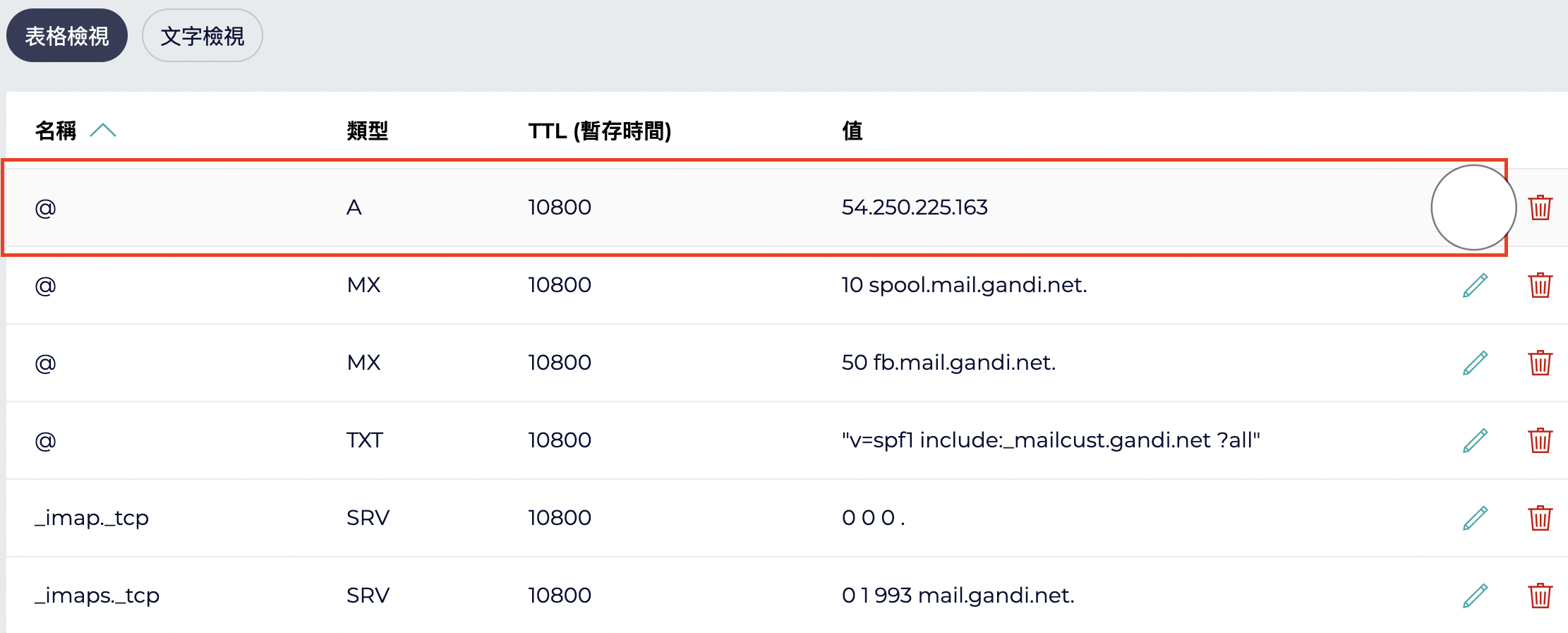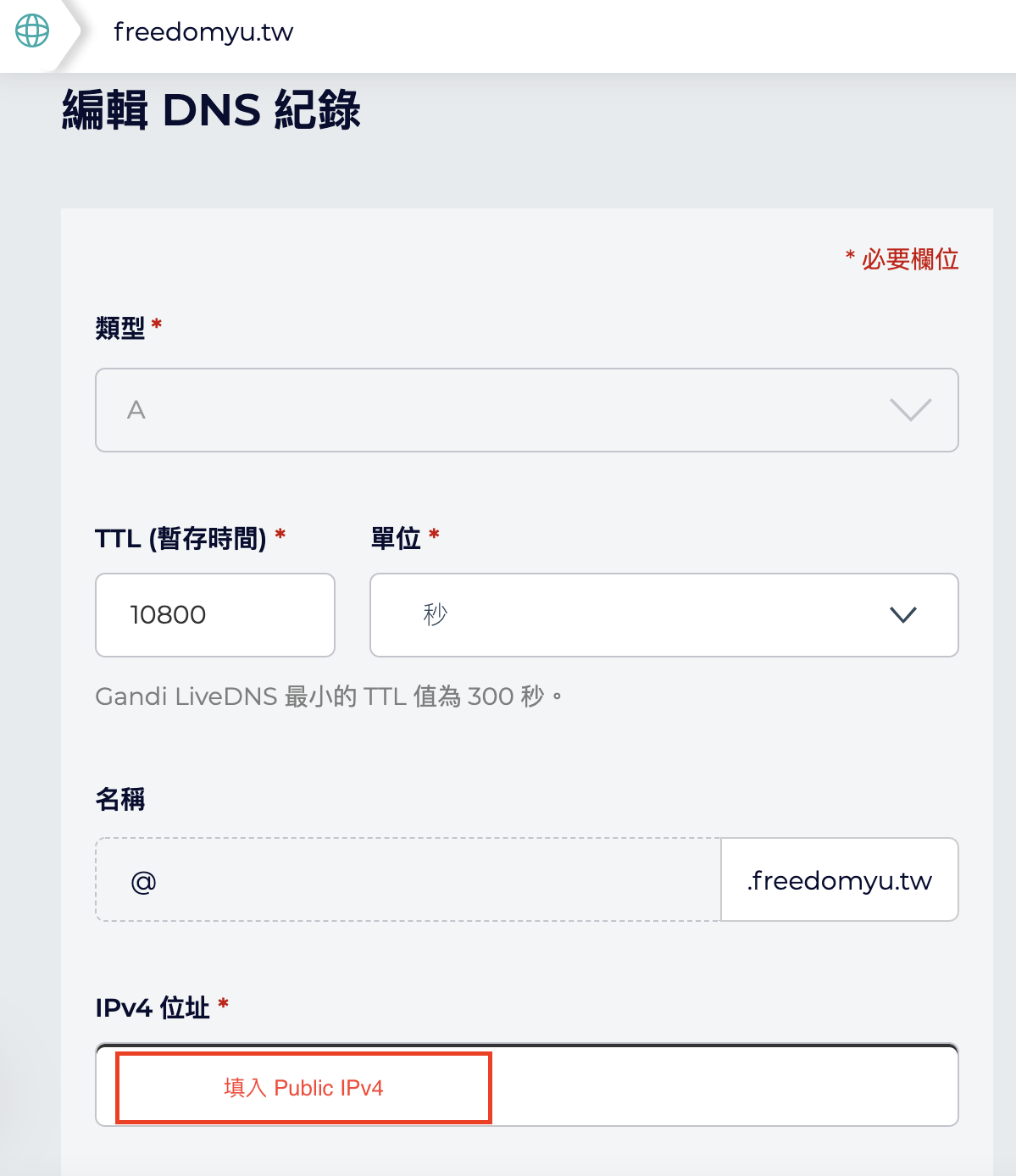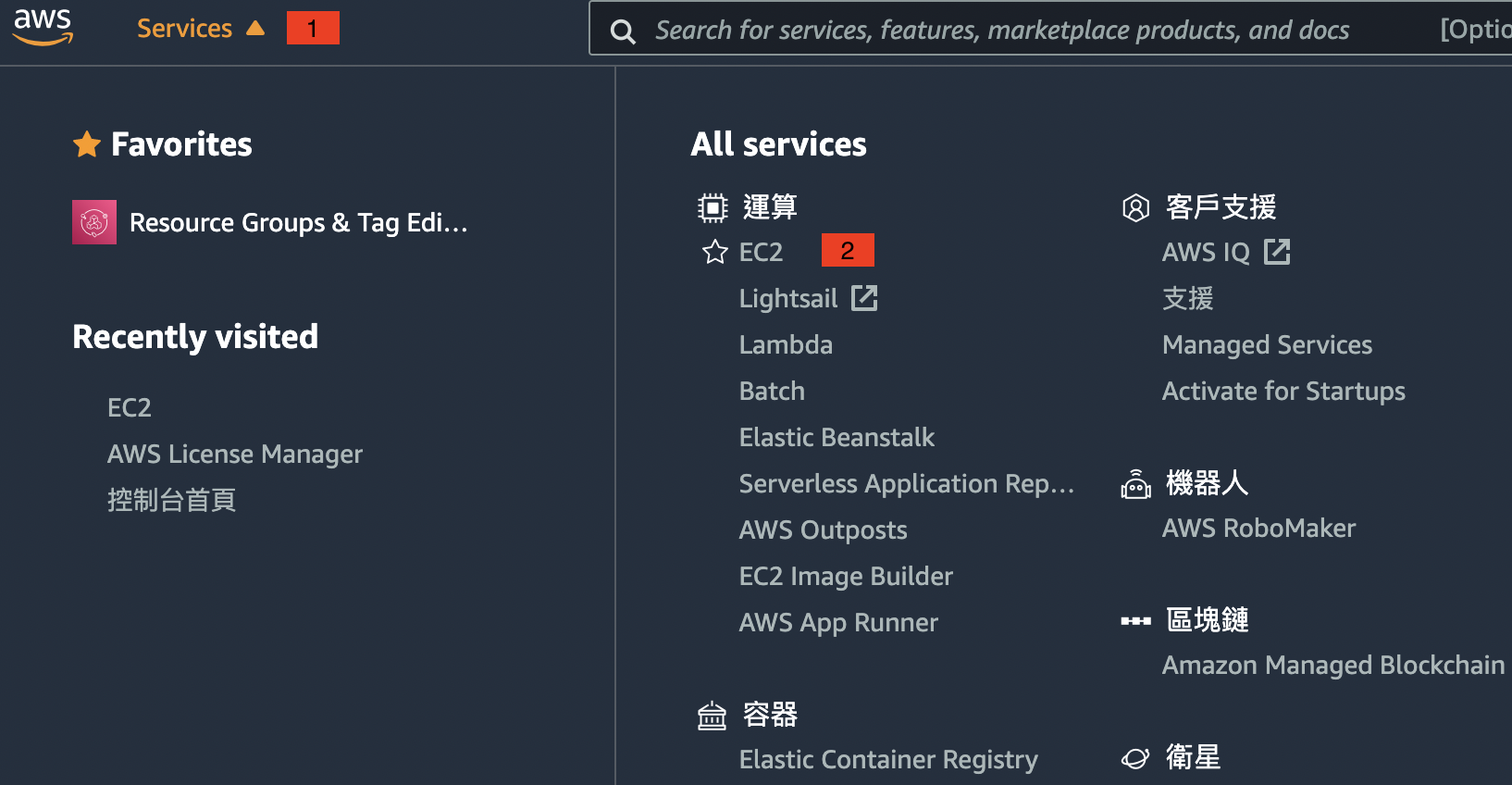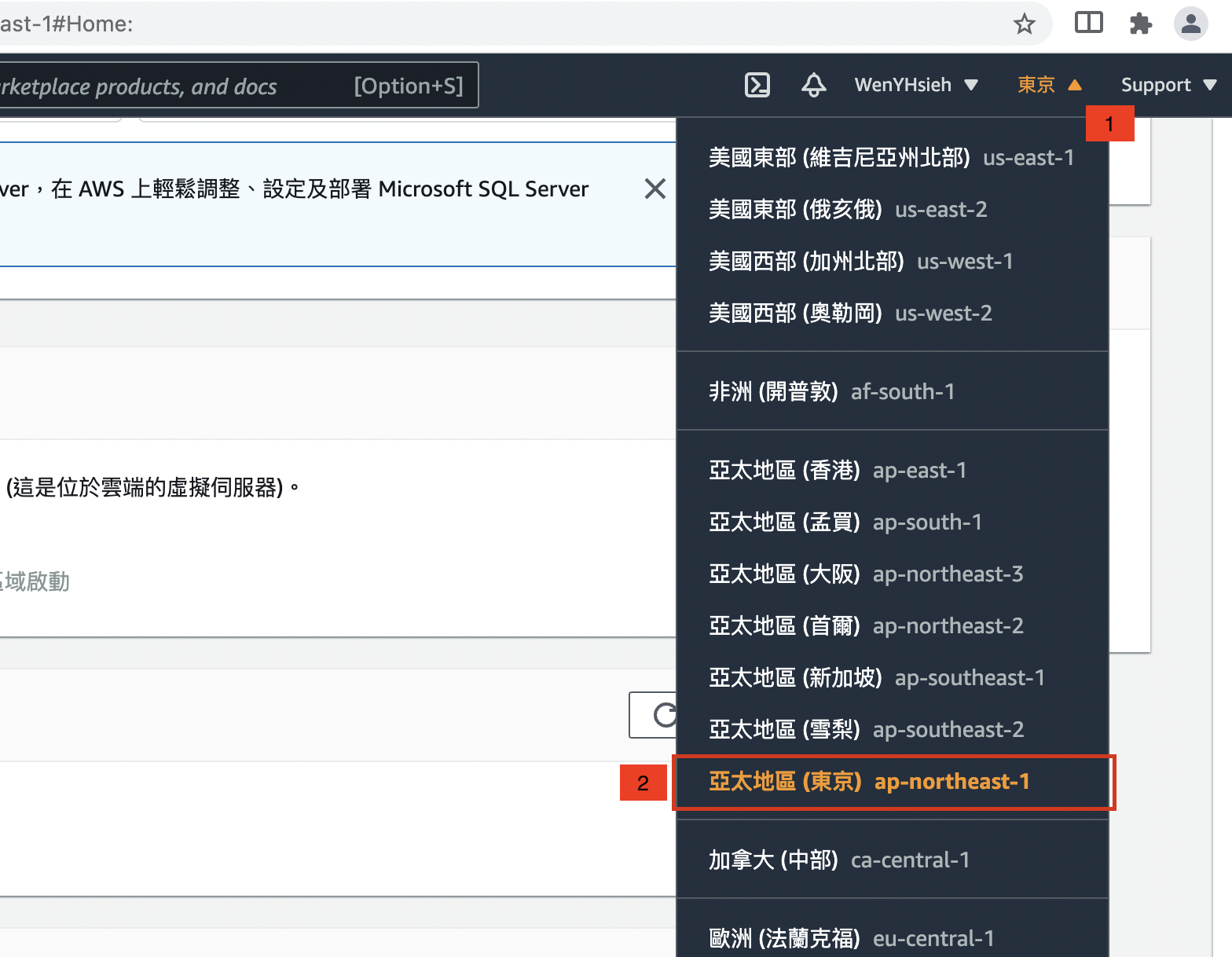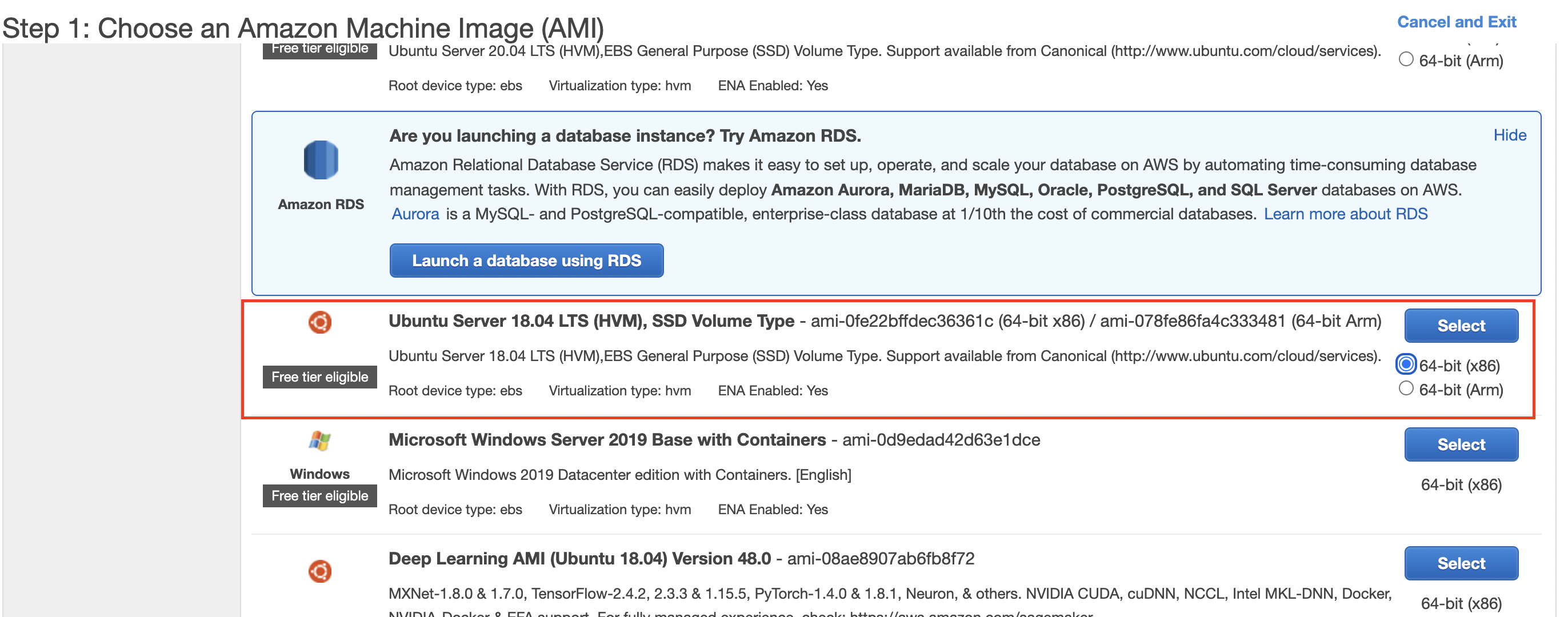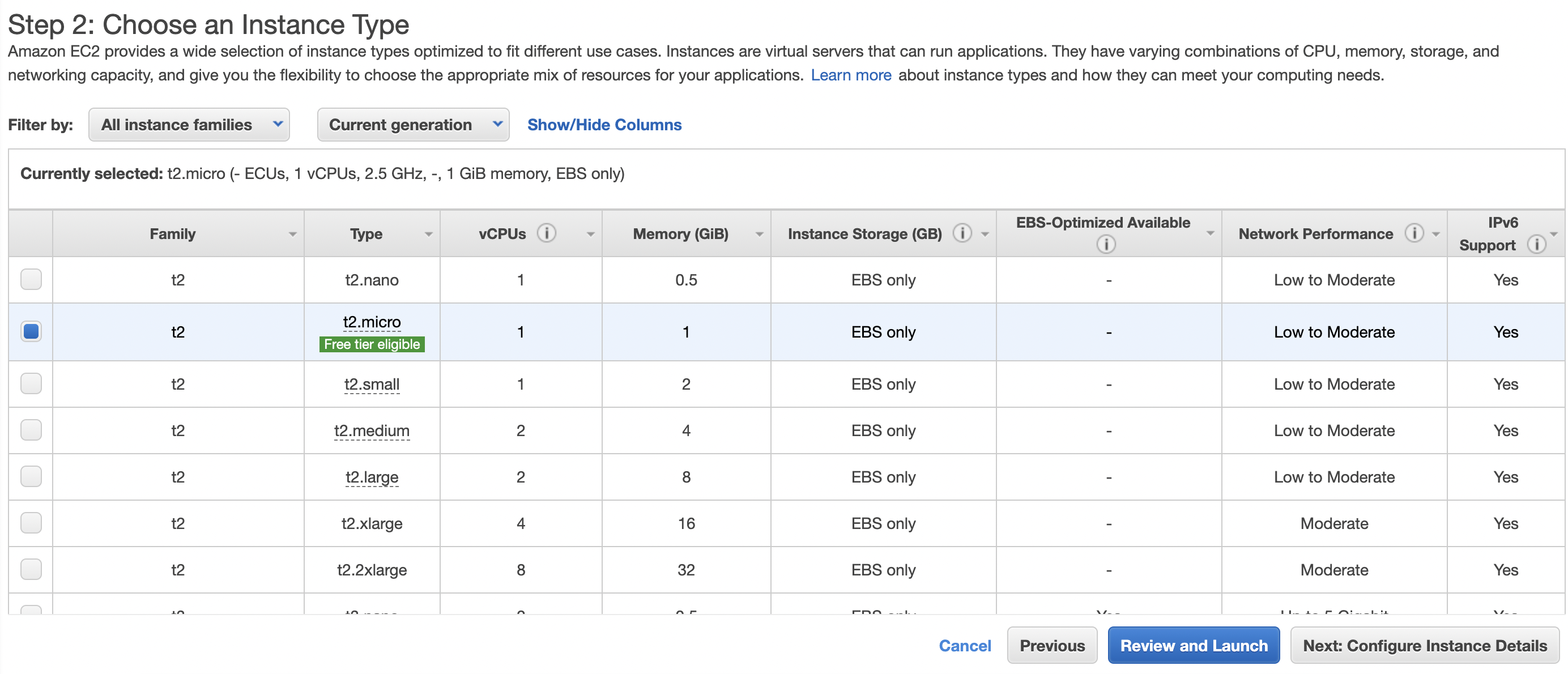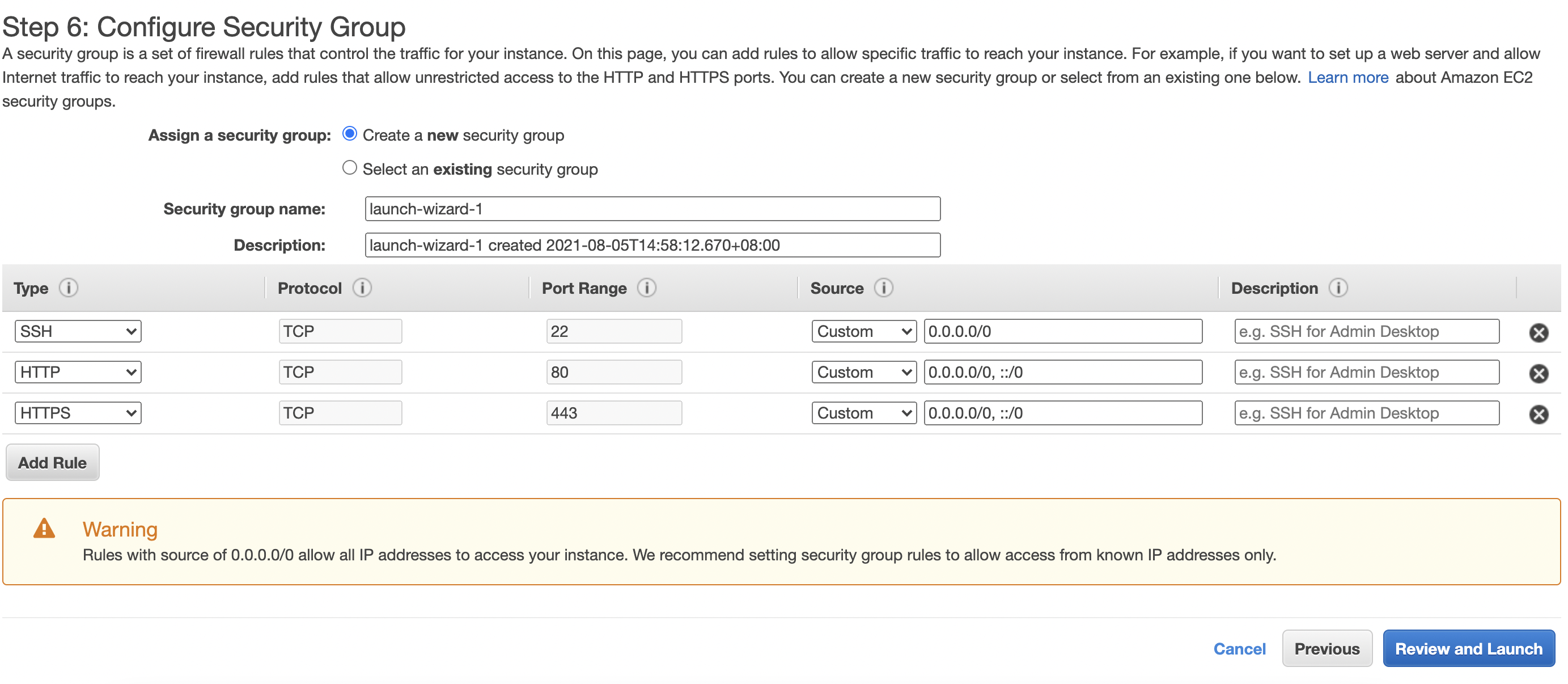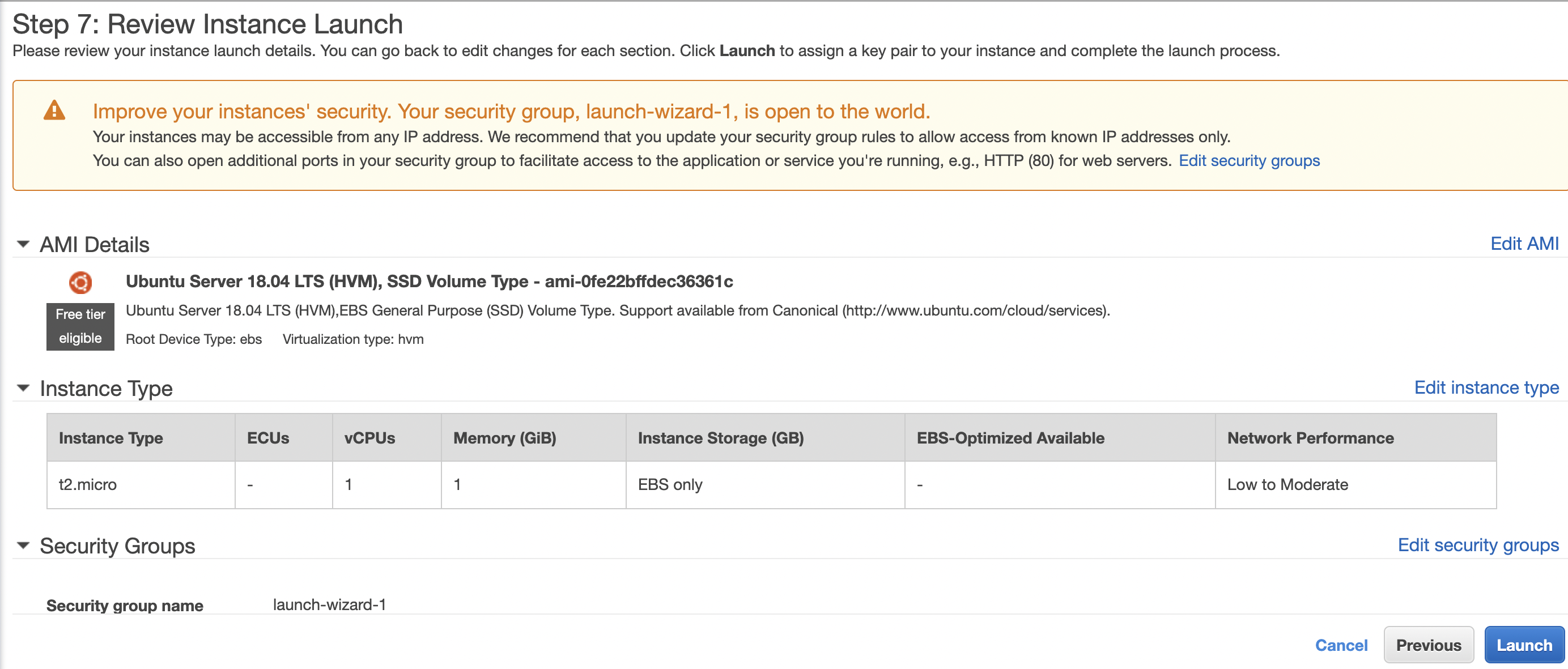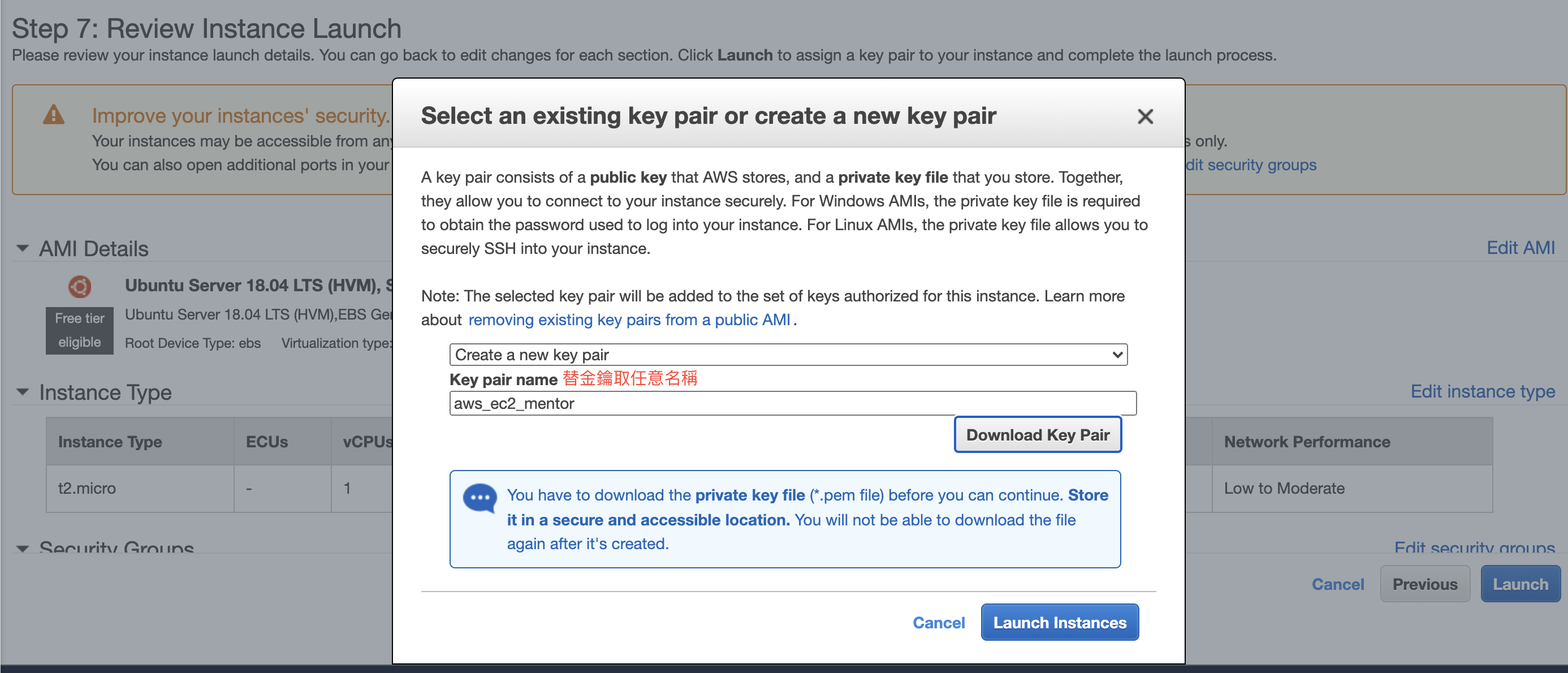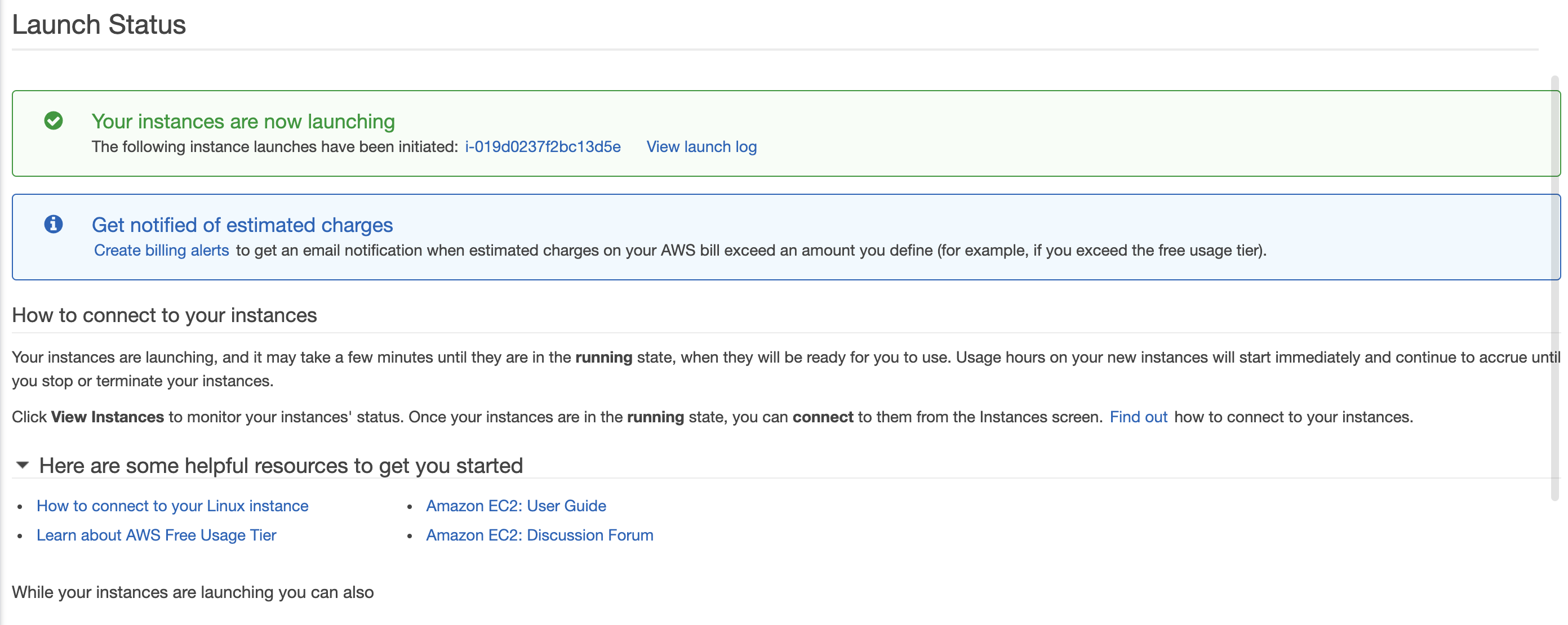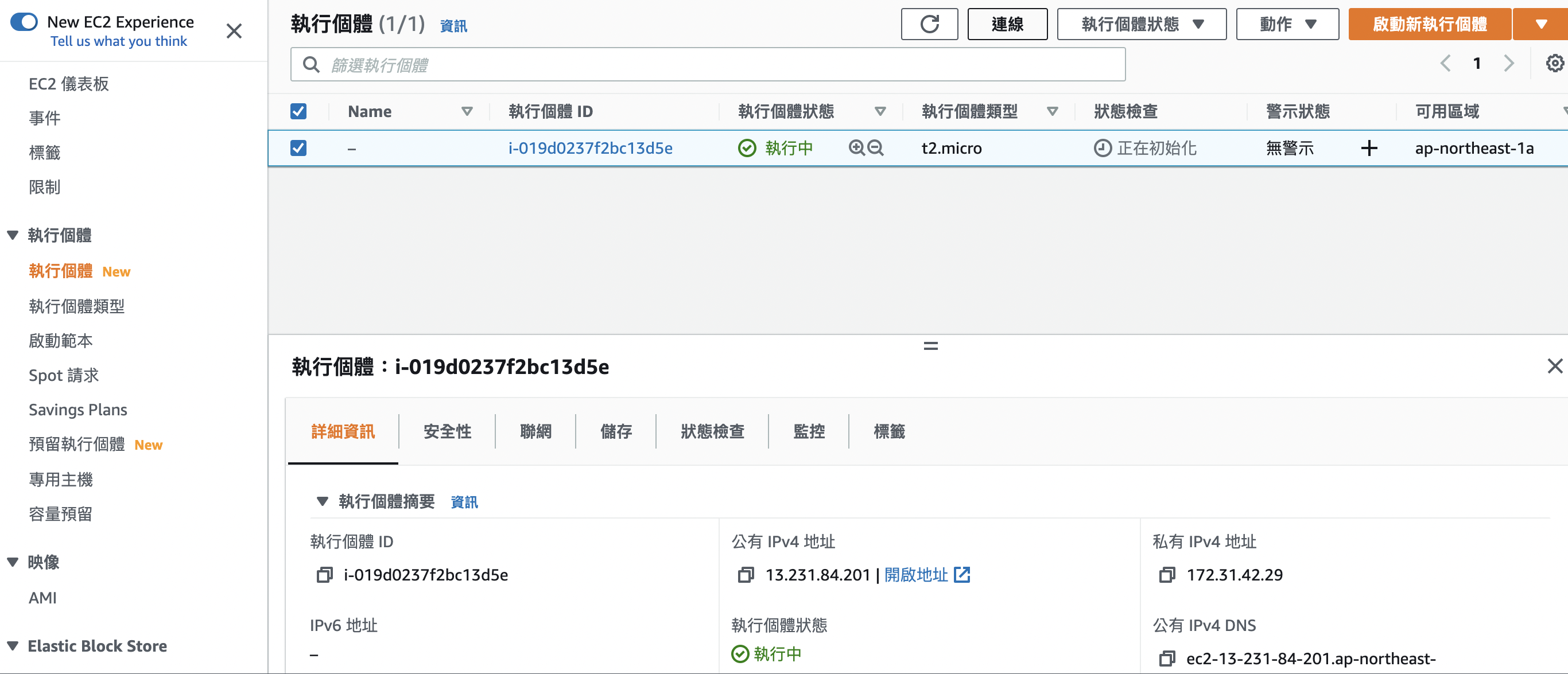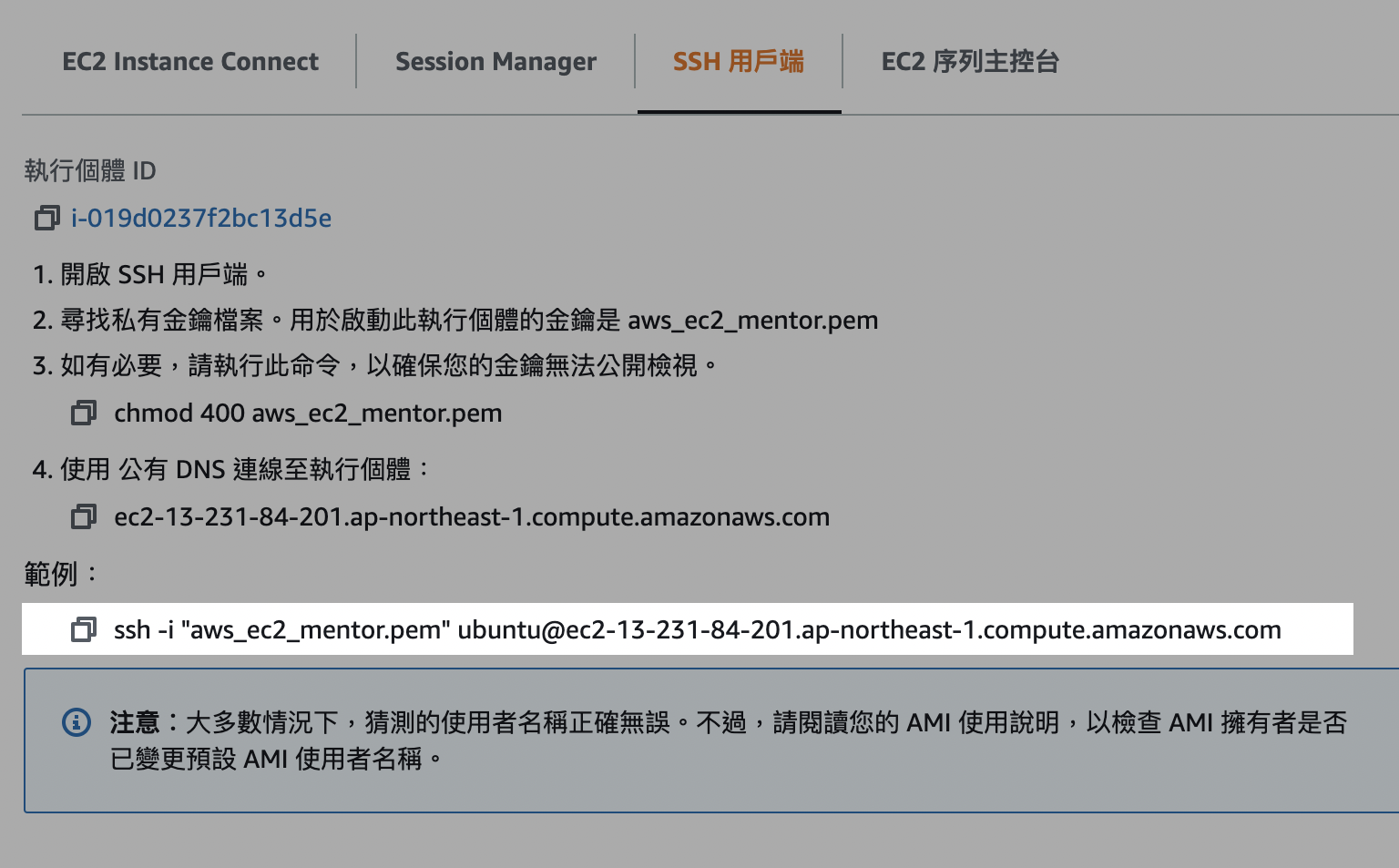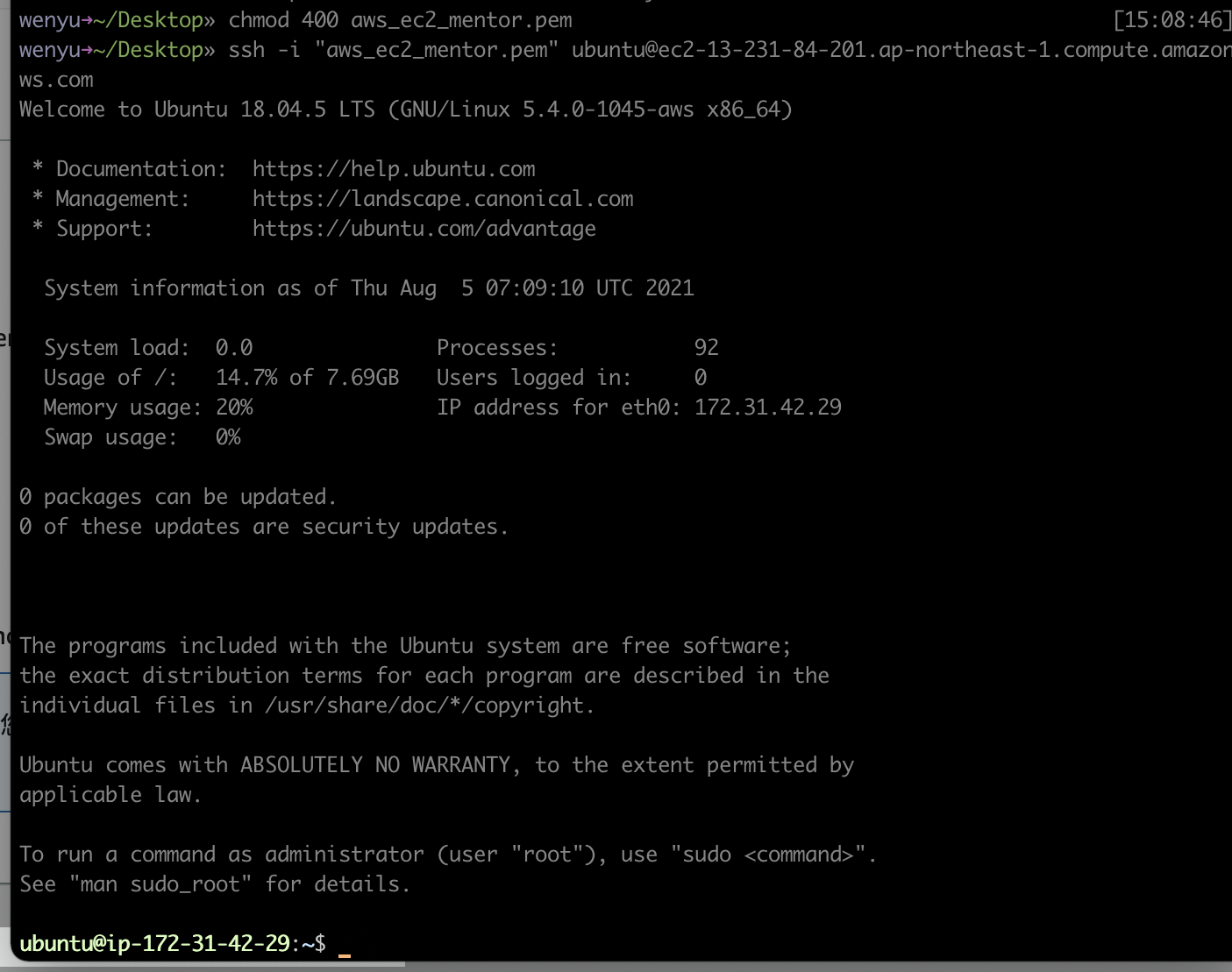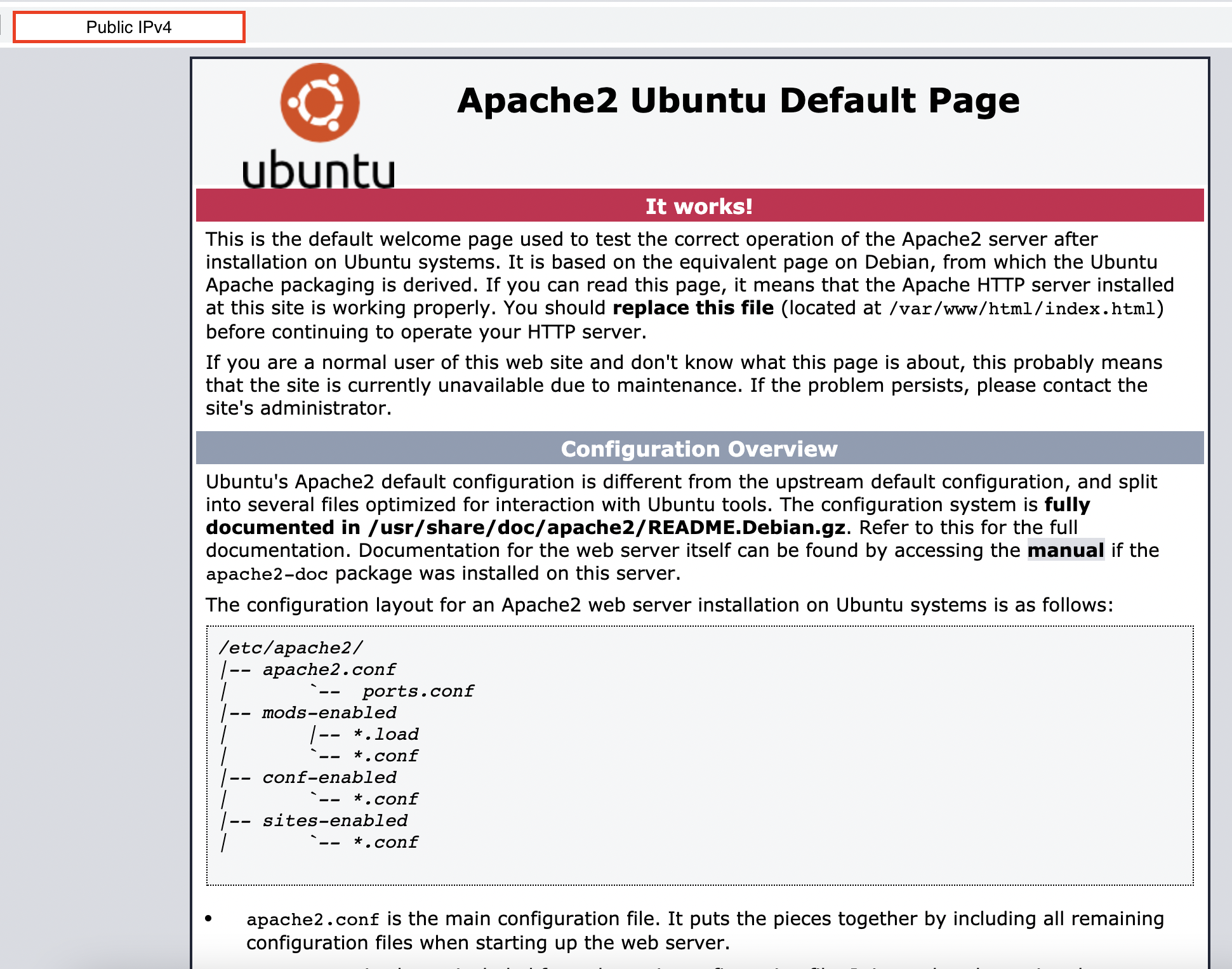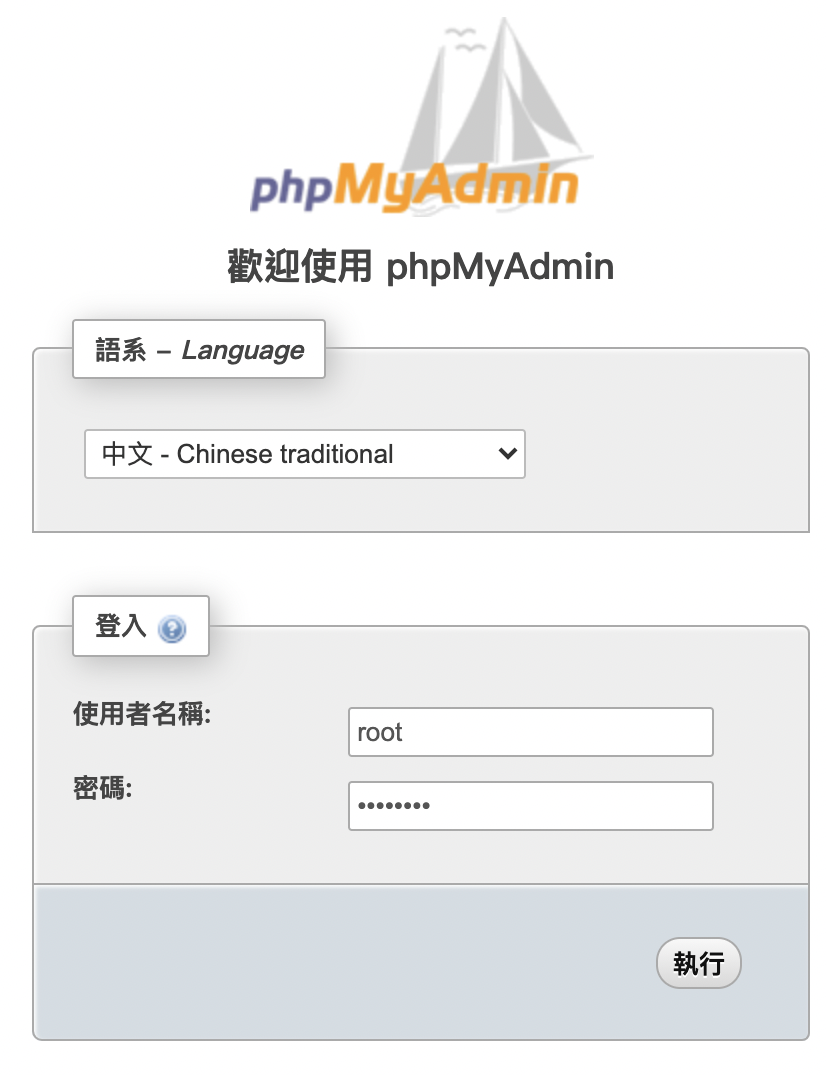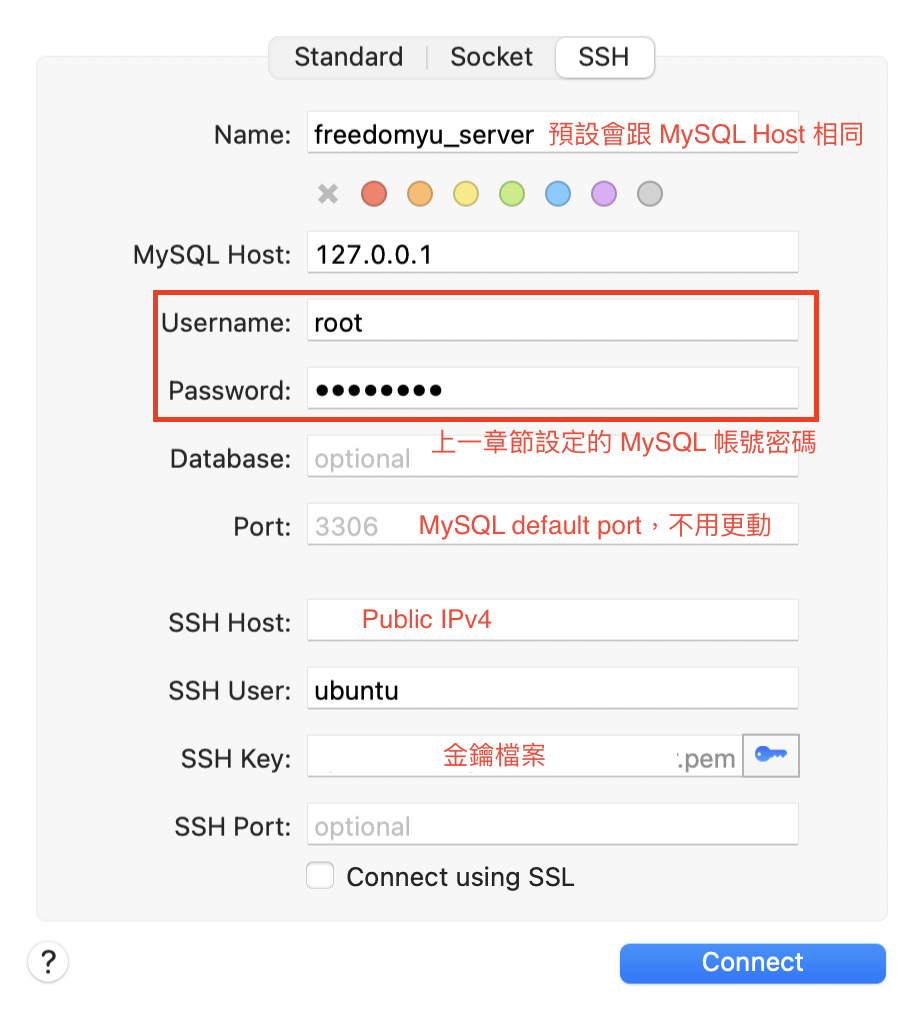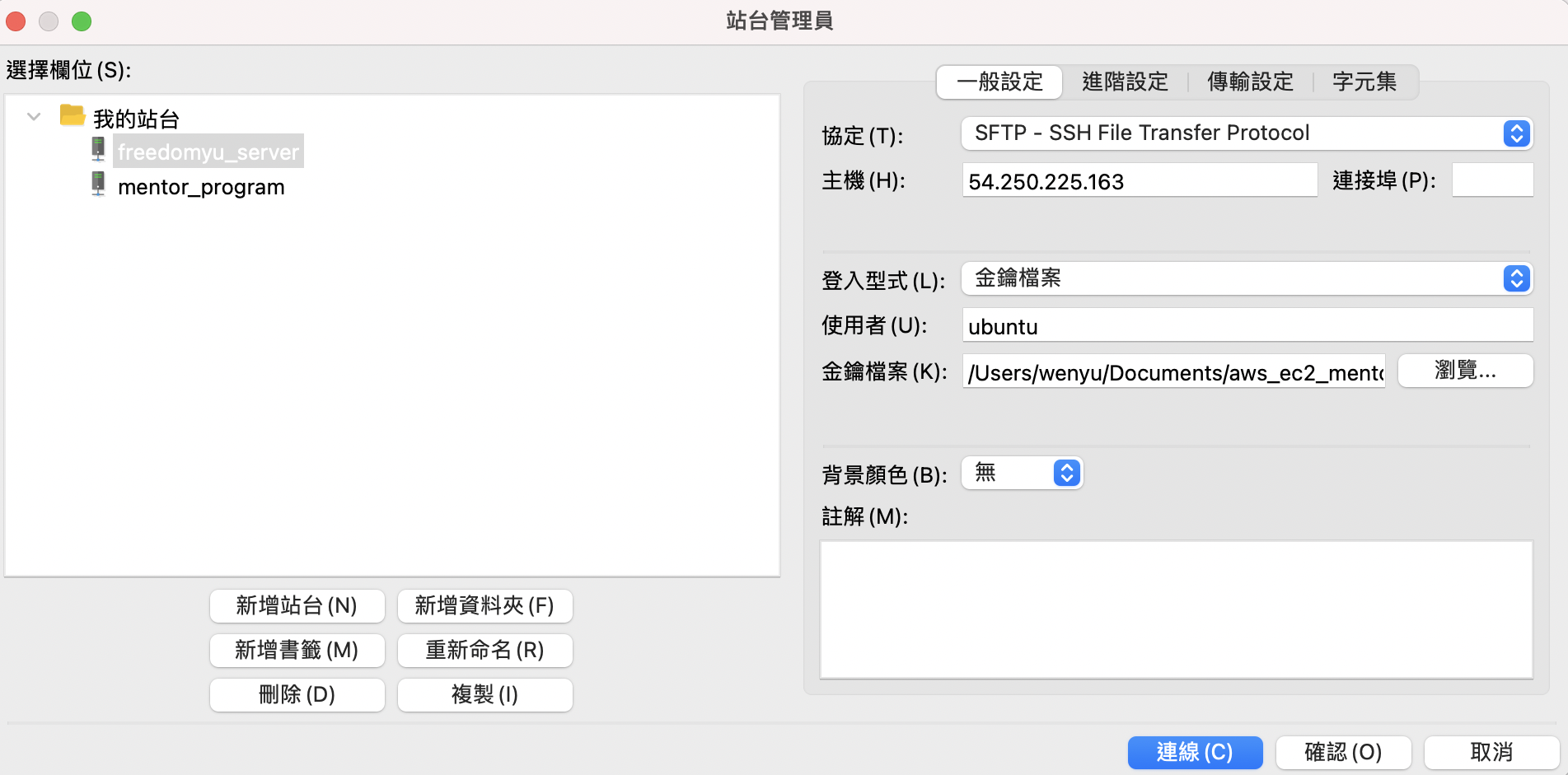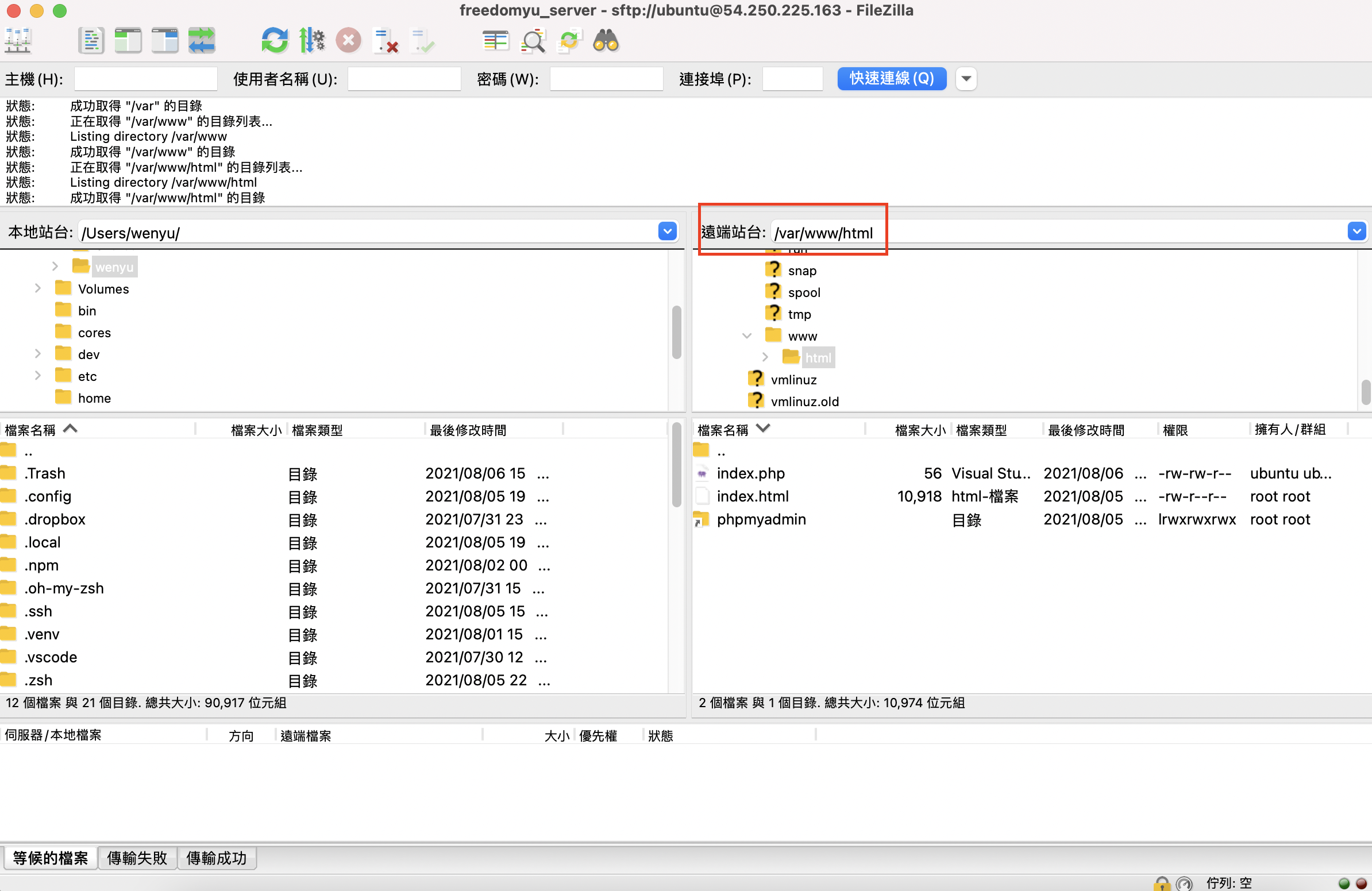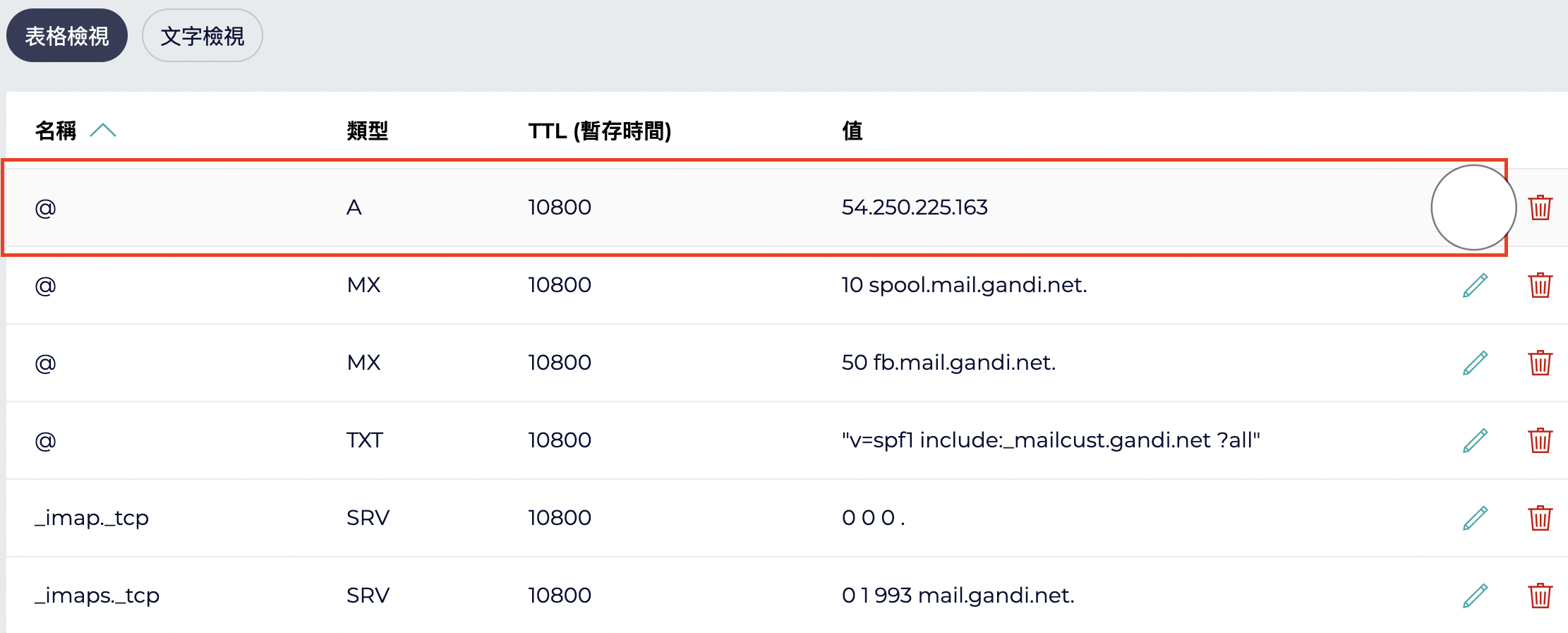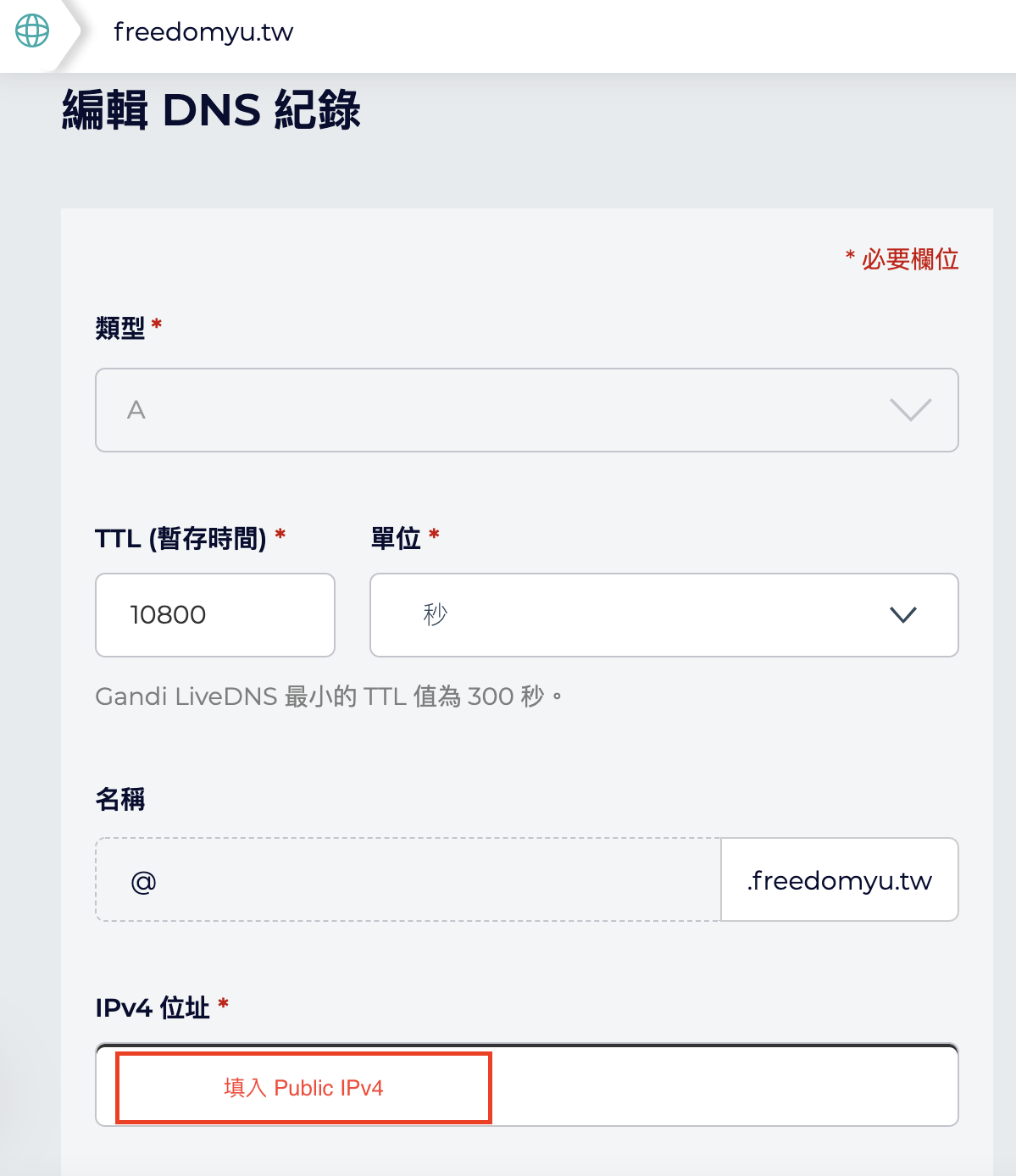Part1: 設置 AWS EC2 主機
-
註冊 AWS 帳戶
-
登入 as root user
-
進入 EC2 dashboard
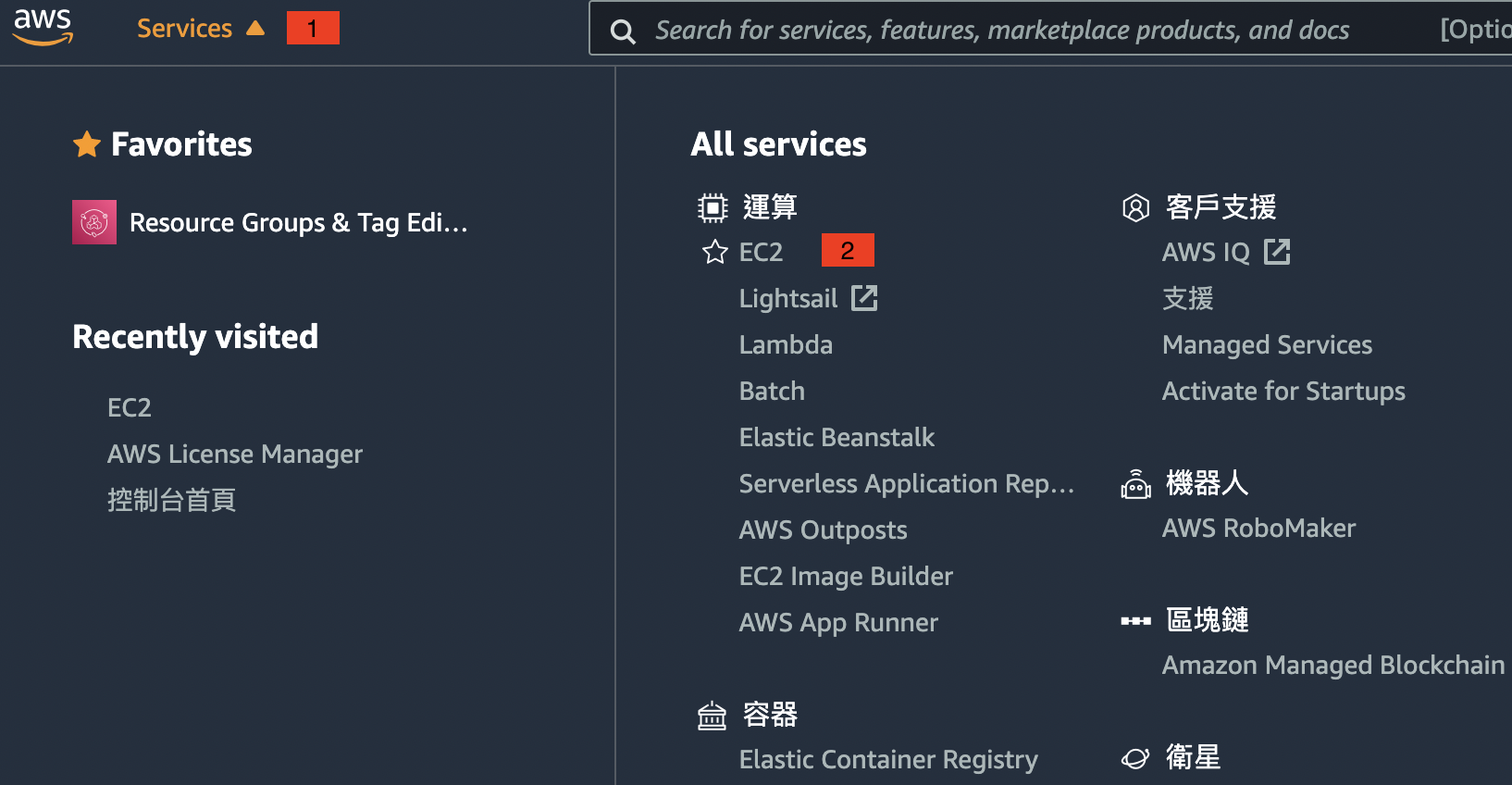
-
將主機位置設置在離台灣較近的東京,以增加連線速度
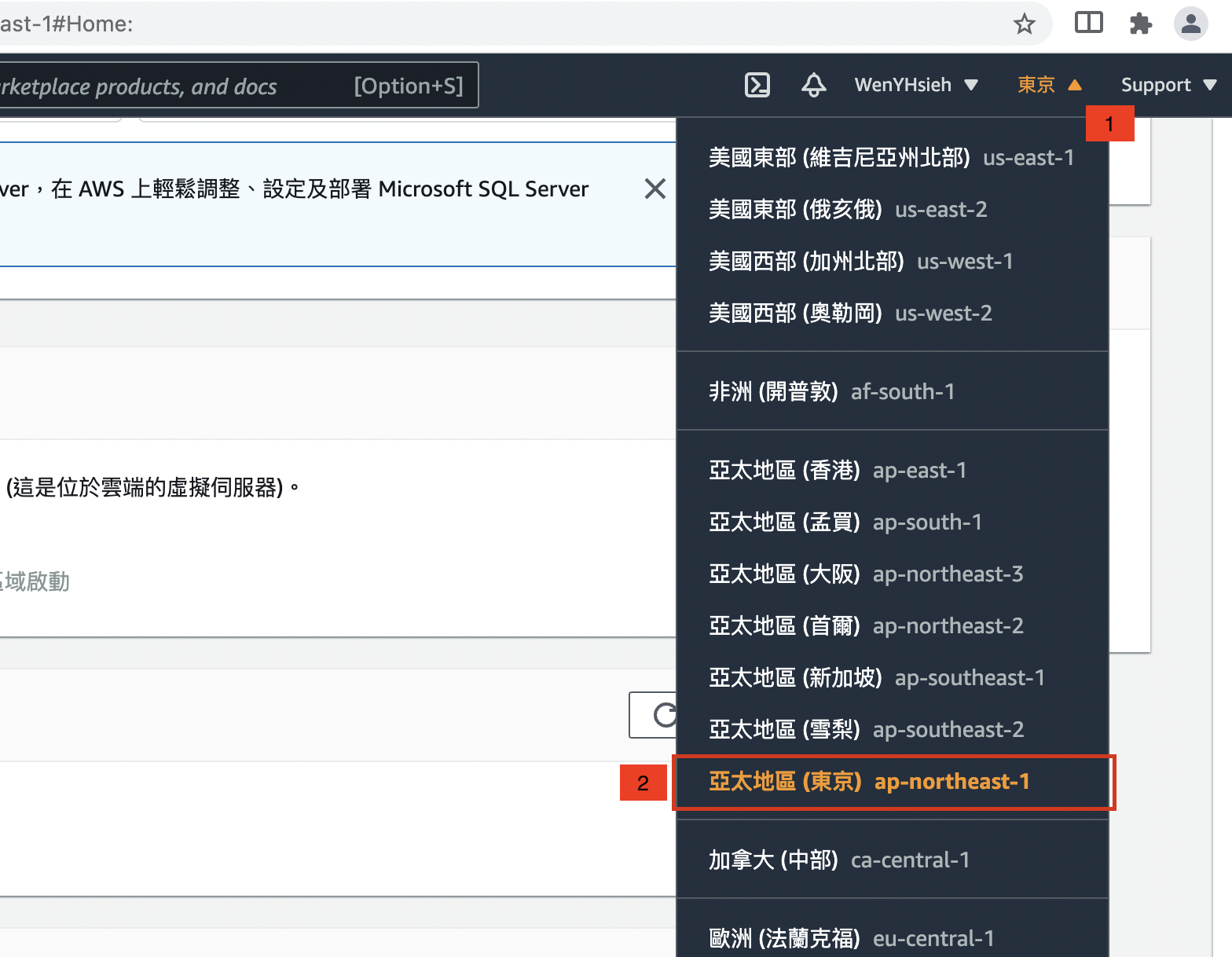
-
建立主機

-
選擇 Ubuntu LTS (Long Term Support) AMI (映像檔,可以把它理解為光碟)
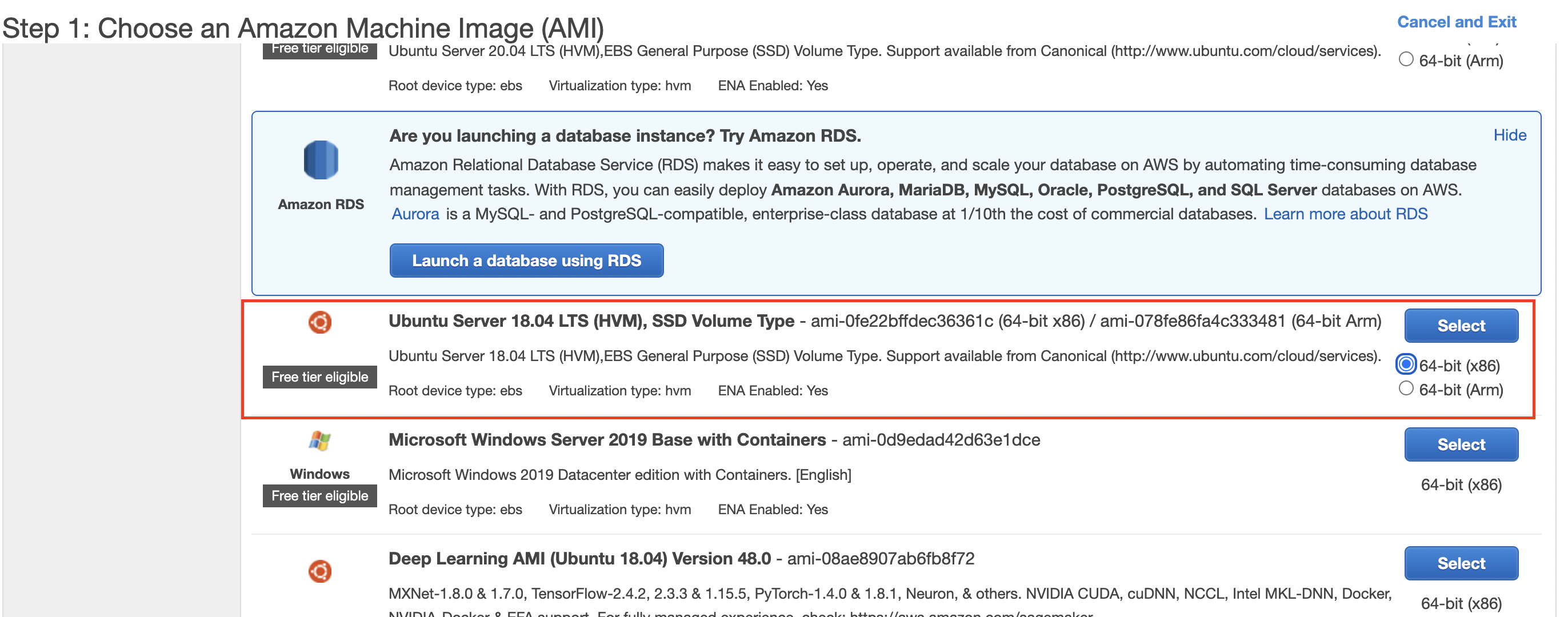
-
選擇免費版,然後 Next
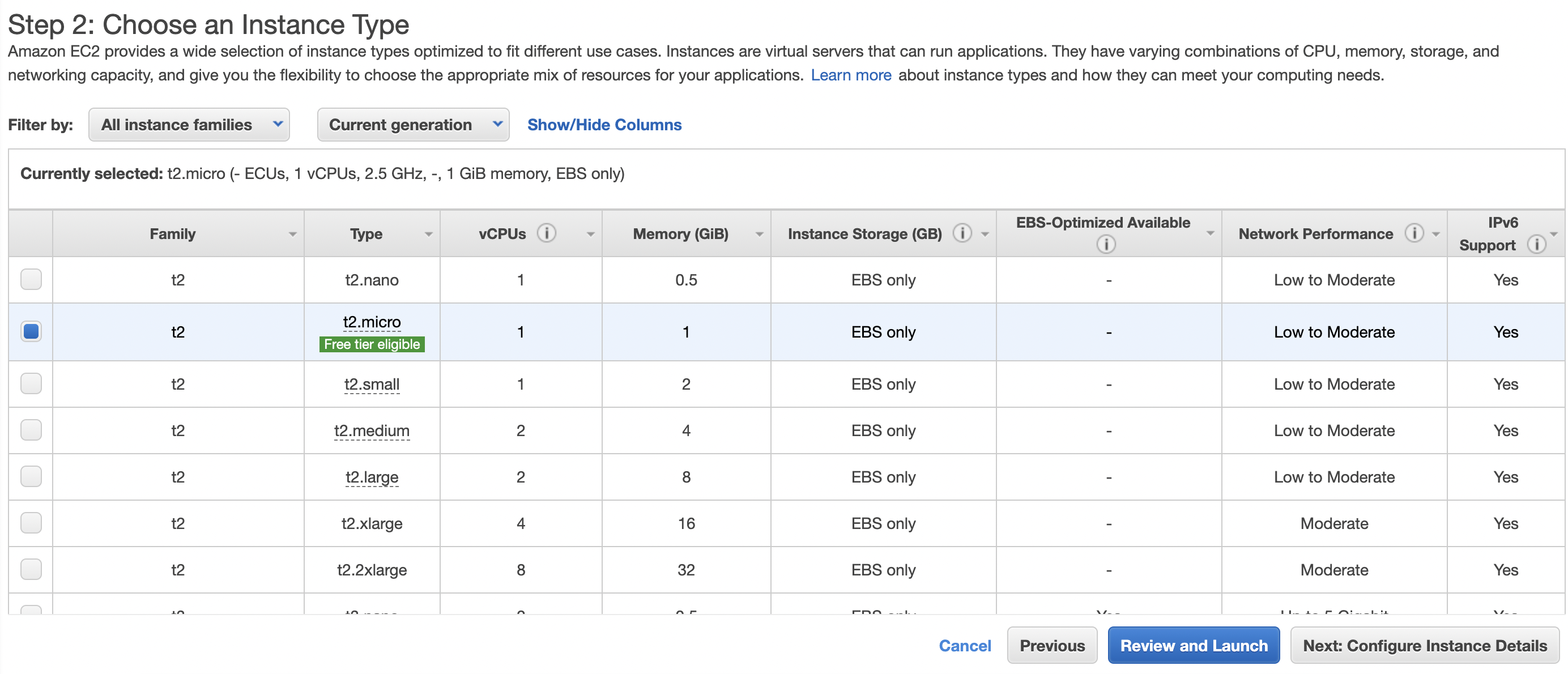
-
三到五步驟可不用修改設定,直接 NEXT
-
AWS 防火牆預設用 SHH 連線,從 22 port,所有 ip 都能連到。我們要用新增 HTTP/ HTTP 連線,然後 NEXT
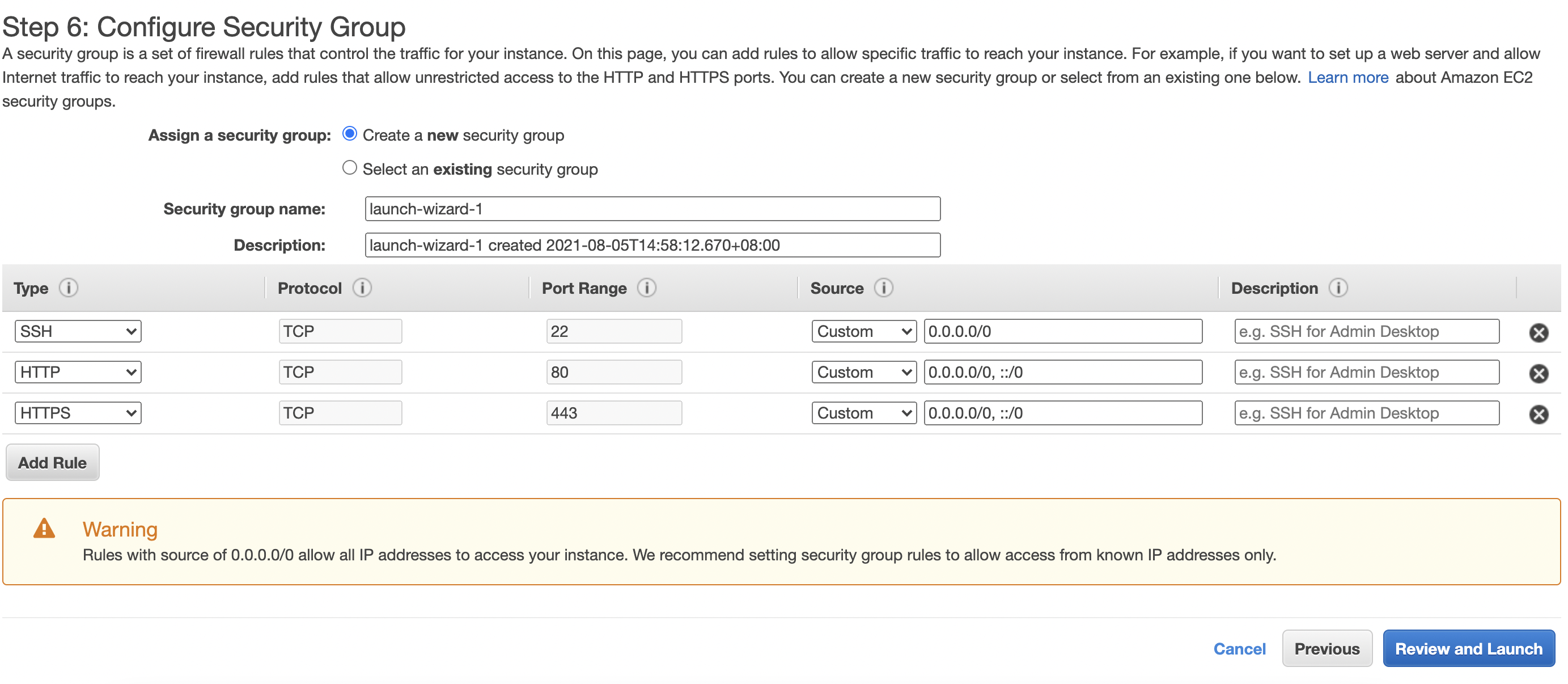
-
最終 Review。確認無誤就可以按下 Launch。
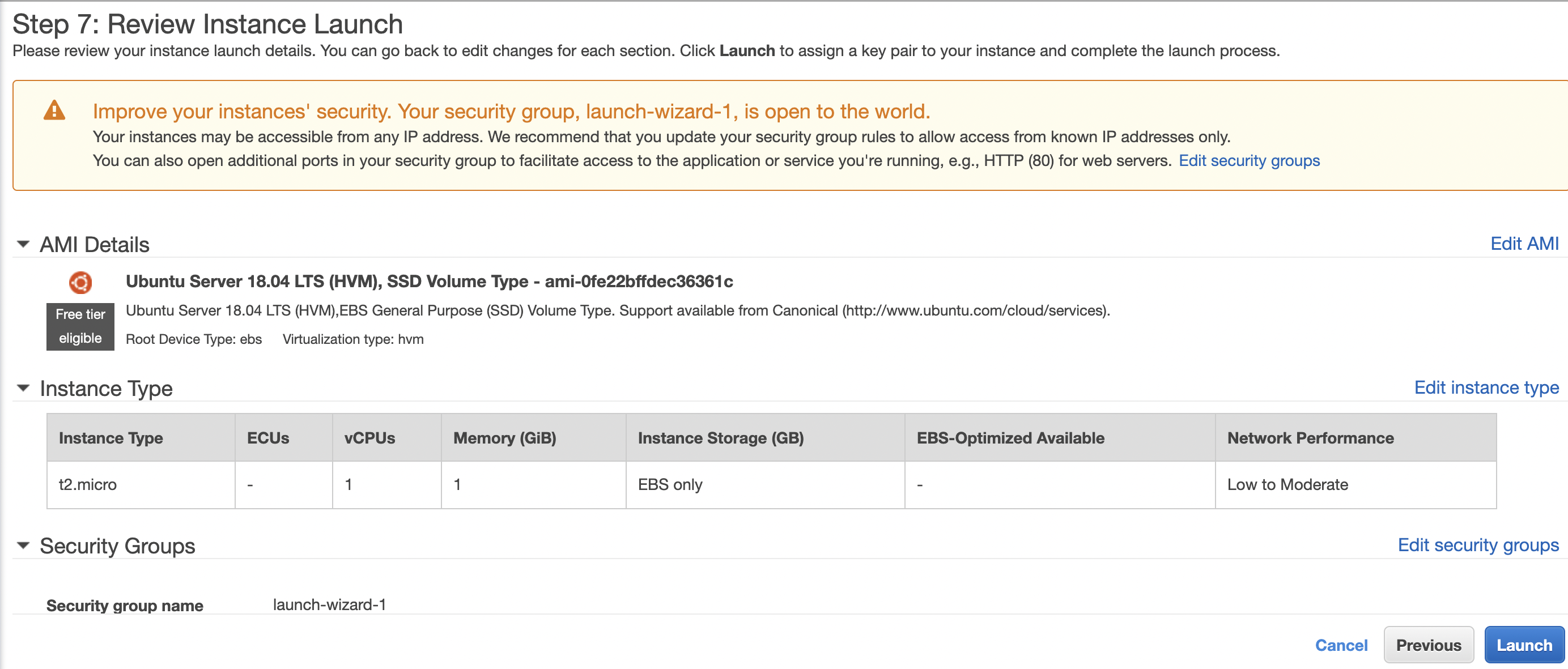
-
這時會被要求選擇金鑰,如事先有創立過了就直接選擇之前的,若沒有就建立一個新的,再替他取一個任意名稱。最後按 "download Key Pair" 來將金鑰檔下載下來
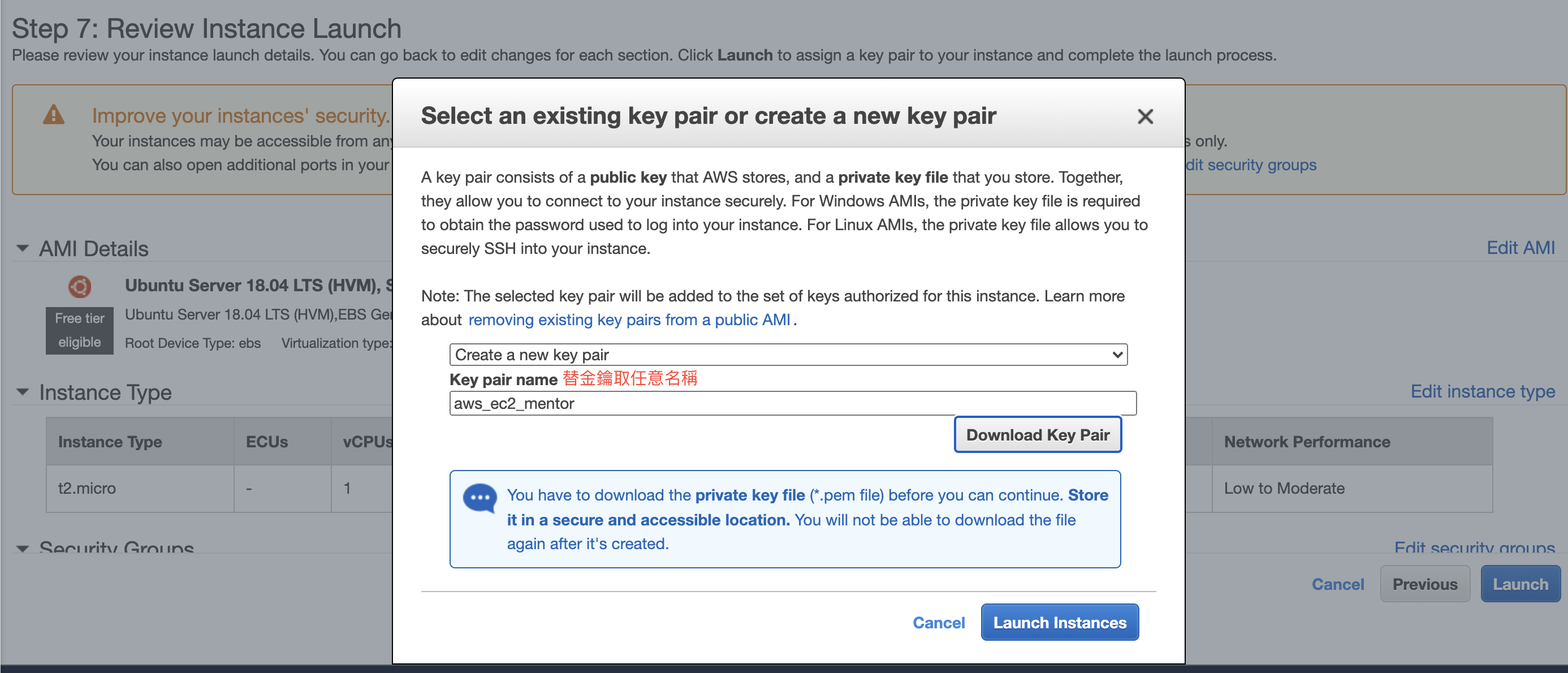
- 再來就可以看見自己的主機已經順利跑起來了
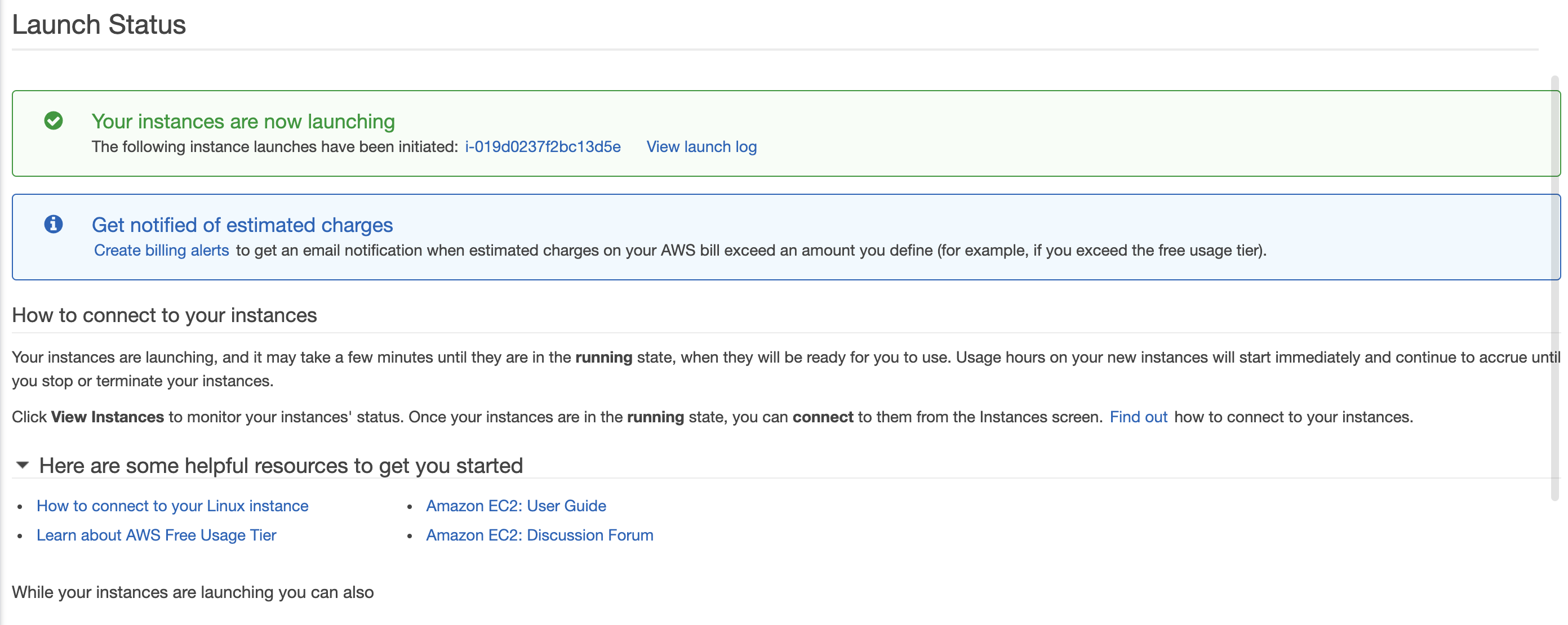
Part2: 連線到主機、基礎設置
- 這邊就是我們建立的主機,勾選後按下連線
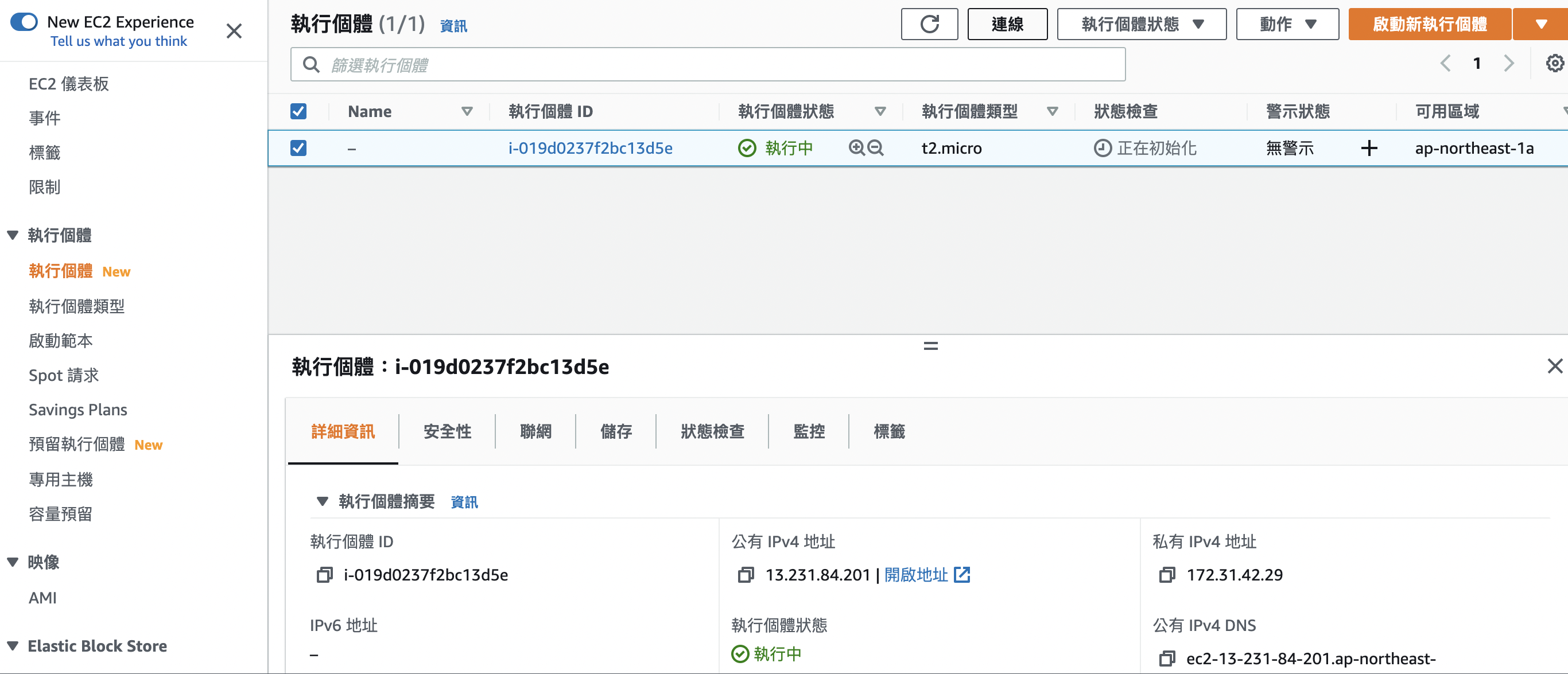
開啟 CLI, cd 到金鑰所在的工作路徑,利用 SSH 來連線到主機
(註:如果出現金鑰權限太高的警示就要跑 chmod 400 <金鑰檔> ,以確保金鑰無法公開檢視
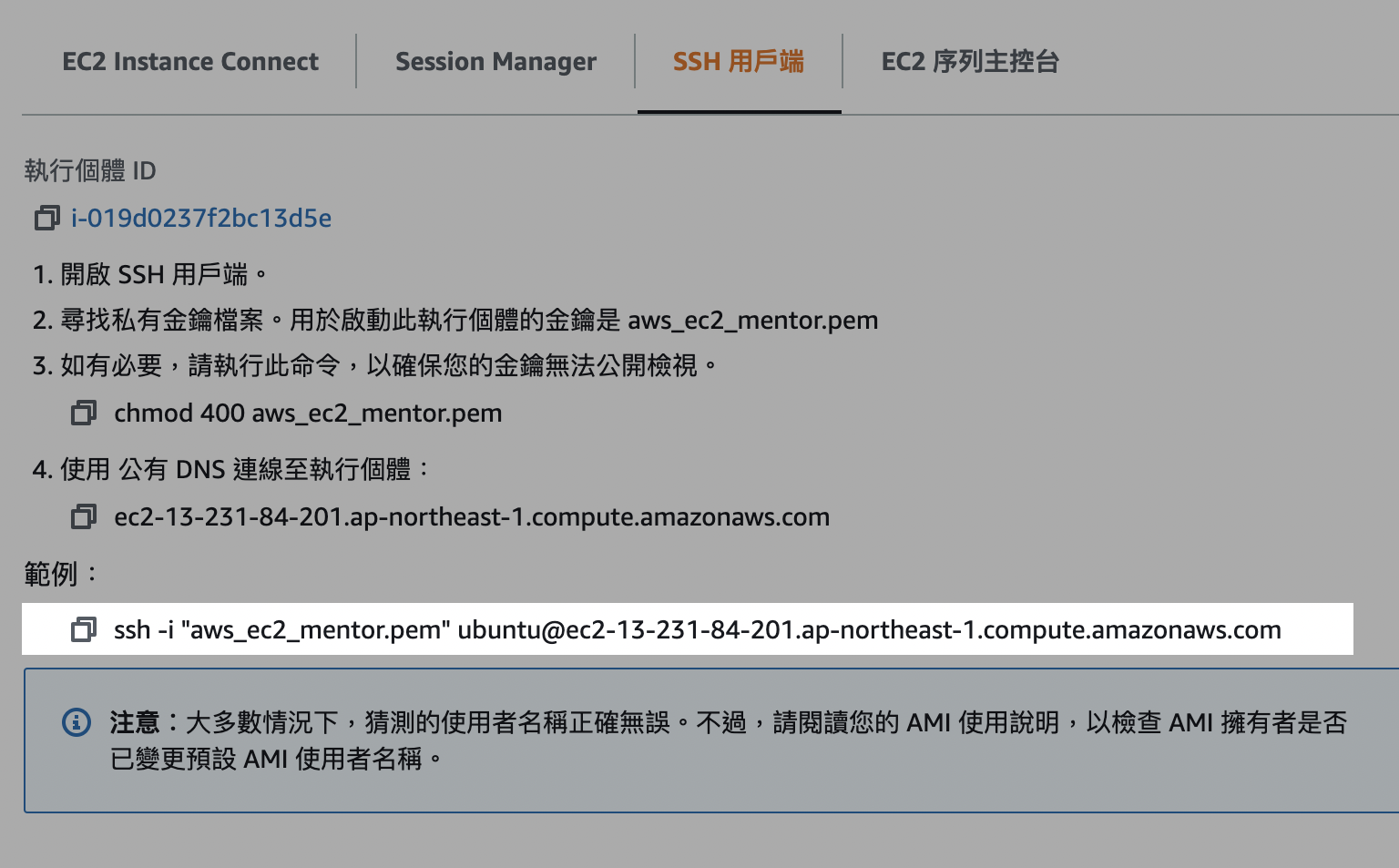
看到 ubuntu@ip-xxx.... 就表示成功連線到遠端主機囉
top 指令可以查看主機狀態,q離開
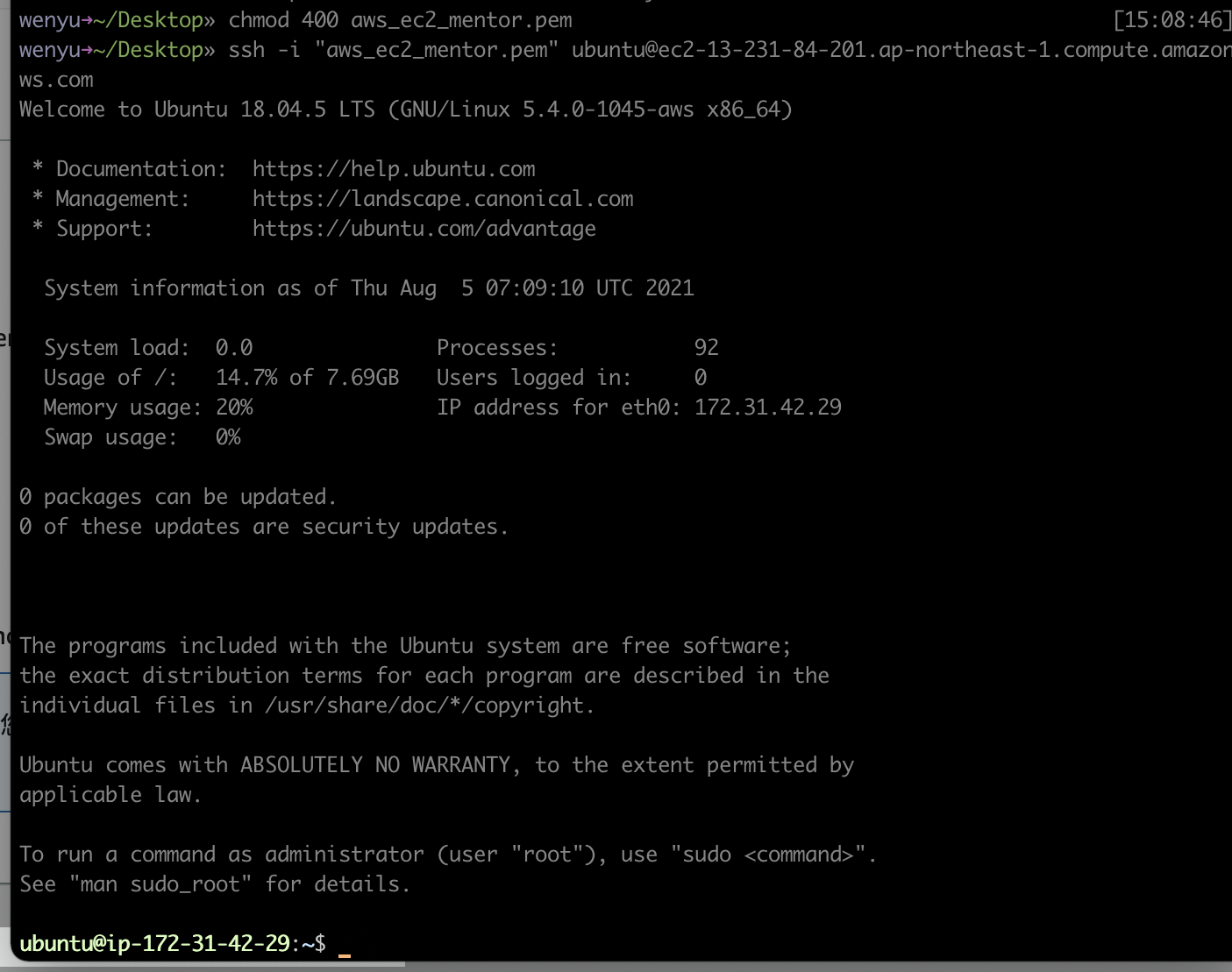
-
更新作業系統。利用管理員權限 (sudo),透過 apt 這個作業系統的套件管理工具來更新
$ sudo apt update && sudo apt upgrade && sudo apt dist-upgrade
Part3. LAMP server (Linux + Apache + MySQL + PHP/Perl/Python) 安裝
-
首先我們可以安裝 tasksel 來協助 LAMP 的快速建置 (當然一個個分別裝也是可以的)
sudo apt install tasksel
-
再來就可以用安裝好的 taskel 來把 LMAP server 裝起來
sudo tasksel install lamp-server
網站的預設根目錄是在 /var/www/html,當用網頁打開 server 預設會顯示根目錄底下的 index.html。安裝好之後開啟瀏覽器,輸入 public IPv4 經該就能看見以下的 default 頁面,表示安裝成功
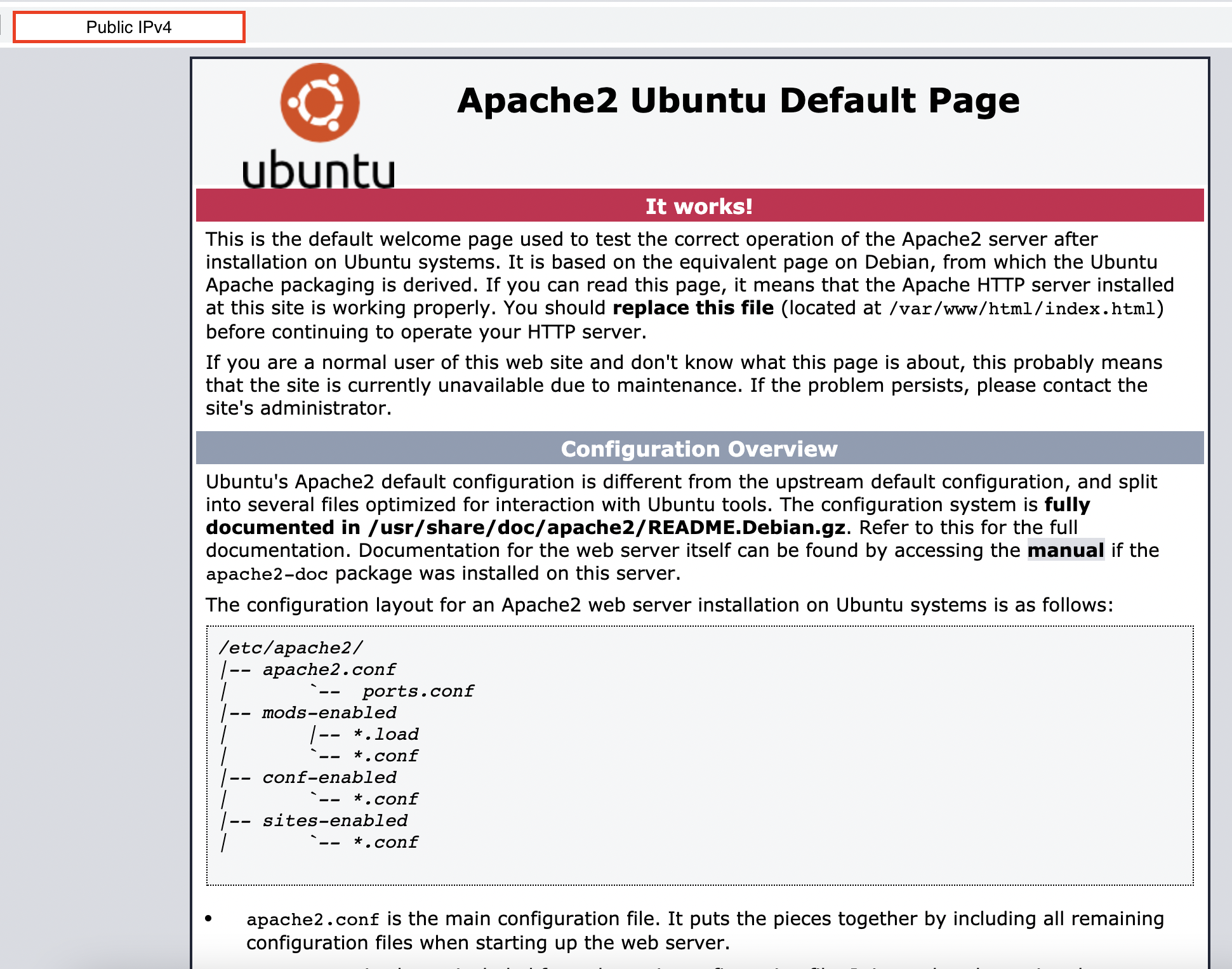
Part4. 資料庫系統設置
以下分別介紹 phpmyadmin 和 sequel pro 的設置方式
phpmyadmin
-
下載 phpmyadmin
sudo apt install phpmyadmin
-
configuring phpmyadmin: 選擇連接 apache2
-
完成設置密碼
-
設定 root 帳號來設定密碼用以管理 MySQL 資料庫
sudo mysql -u root mysql
- 啟用 mysql_native_password 插件,開啟使用密碼及使用密碼登入的功能
UPDATE user SET plugin='mysql_native_password' WHERE User='root';
FLUSH PRIVILEGES;
- 設定密碼。這時可以選擇由簡單到複雜 (0~2) 的密碼。
sudo mysql_secure_installation
-
設置完成後在瀏覽器輸入:public IPv4/phpmyadmin 能夠進到這樣的畫面就代表設置成功
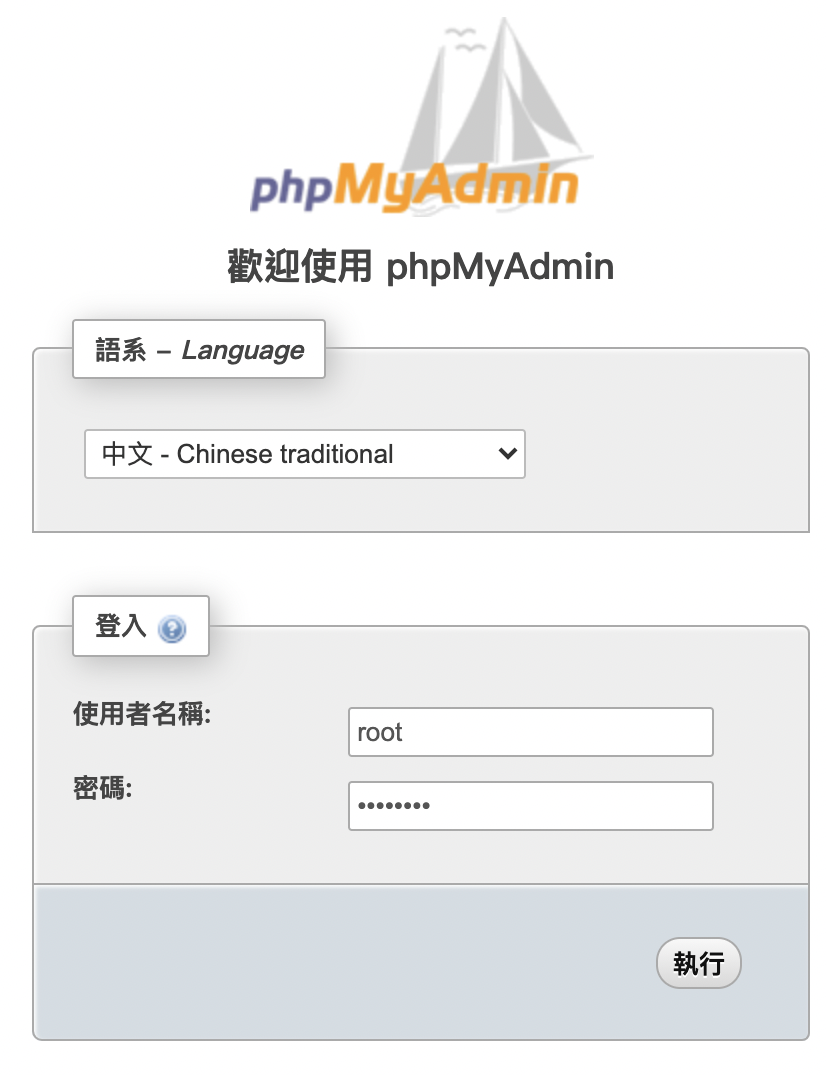
如果在密碼設置完之後還沒有辦法順利進入步驟五的畫面,而出現錯誤畫面,可以參考以下排除。
-
用 nano 打開 apache2 config 檔
sudo nano /etc/apache2/apache2.conf
-
將以下段加入到檔案的最後面 (這邊可以開啟允許滑鼠滑動就能快一點滑到底部)
Include /etc/phpmyadmin/apache.conf
-
儲存退出後就可以重啟 apache
sudo /etc/init.d/apache2 restart
Sequel pro
依照上述步驟我們有了 root 帳號及密碼可供管理資料庫,若是對 phpmyadmin 有安全上的顧慮的人也可以參考以下 sequel pro 的使用。
但由於預設只能由本機登入 MySQL,我們必須再做點設定修改
- 以 phpmyadmin 登入進到管理頁面
- 點選對帳戶 root 作「編輯權限」
- 進入登入選項將主機名稱下拉式選單選到 「任意主機」,此時會看到後面的欄位變為 "%"
- 再回到使用者帳號一覽,就能看見多了一組使用者名稱同為 root ,而主機名稱為 "%" 的帳戶。這樣表示設置成功,即準備好能夠從其他軟體進行連線
Sequel pro 設置
- 到官方網站 下載 Sequel pro
- 新增 SSH 連線如下:
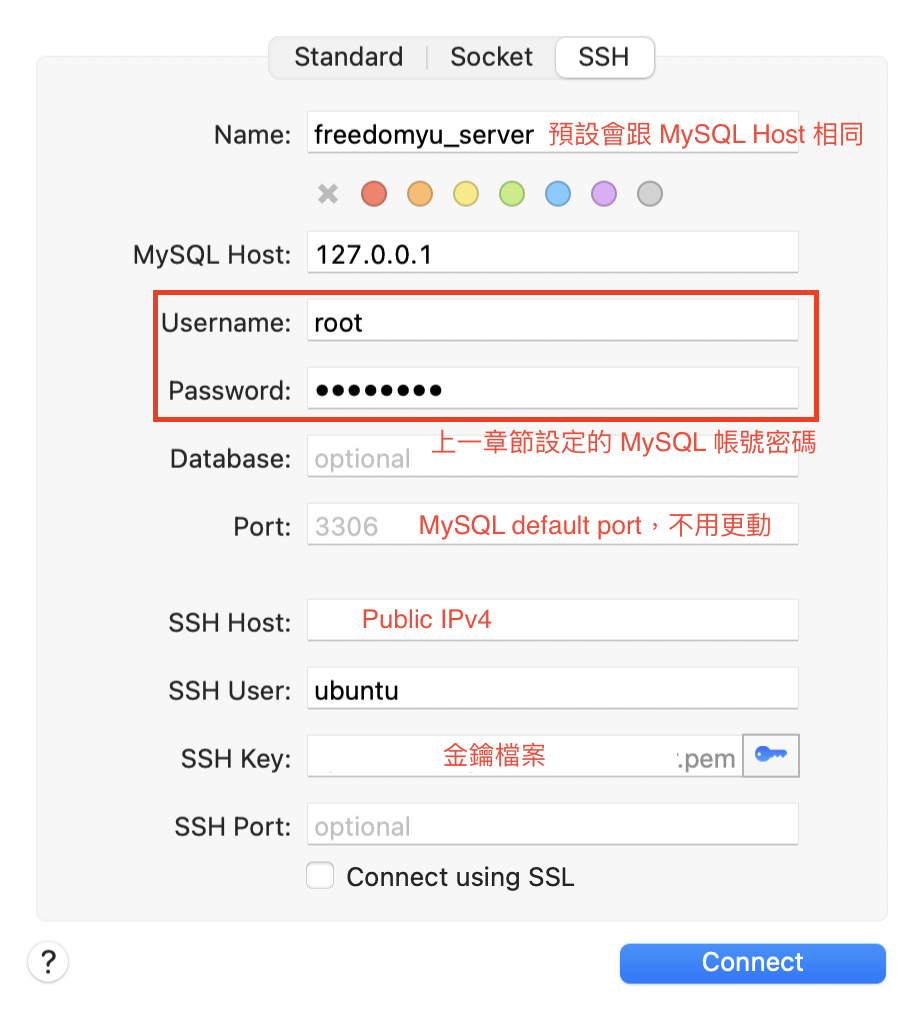
參考文章:
https://magiclen.org/lamp/
Connecting to your AWS EC2 database with Sequel Pro
學長姐筆記
Part5. 上傳檔案到 Ubuntu Server
使用 FileZilla
- 開啟「站台管理員」,點選「新增站台」來新增一個連線。協定為 SSH,主機填上 Public IPv4,最後選擇以金鑰檔案登入,底下選取金鑰存放路徑即可點選連線。
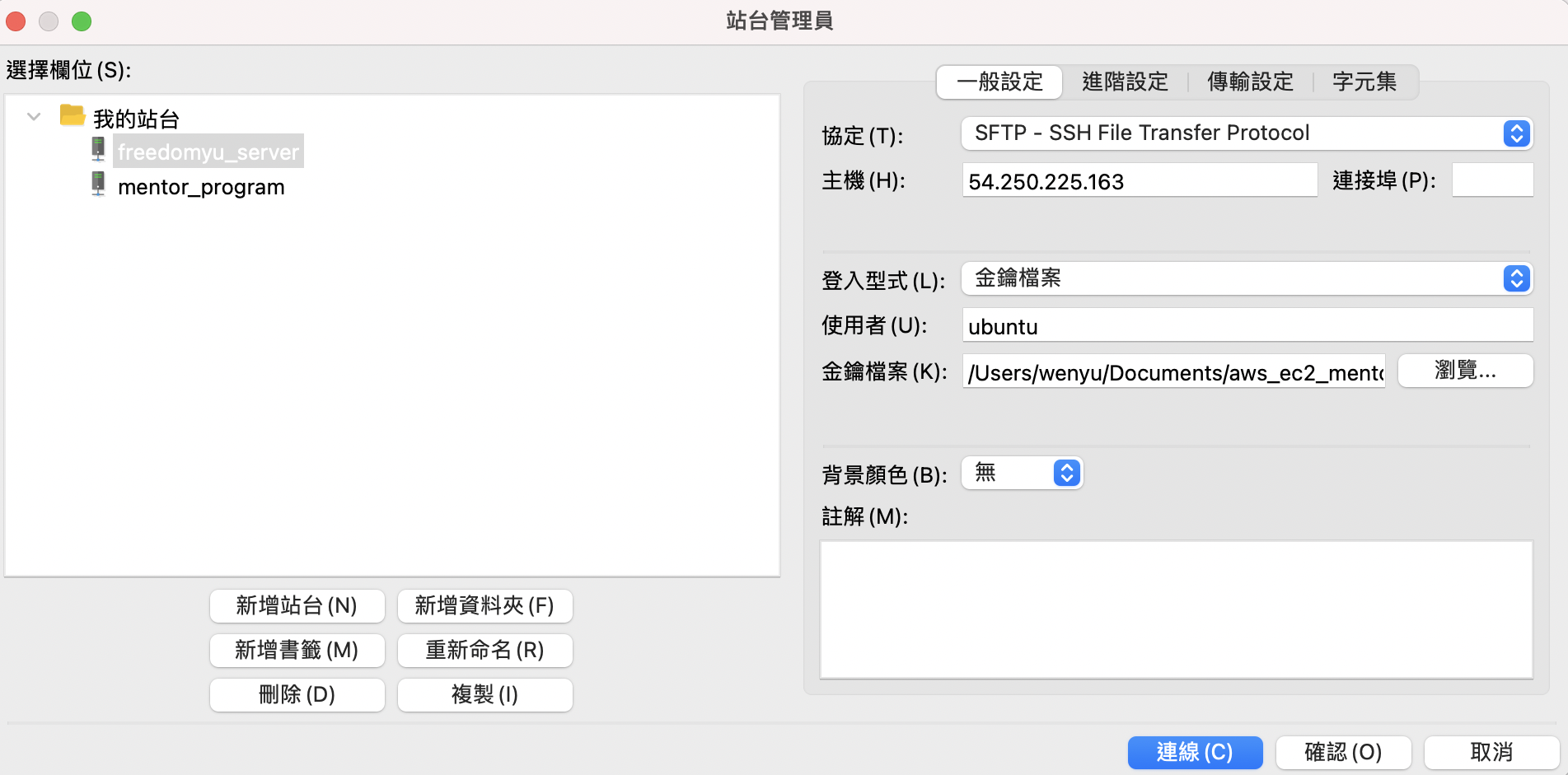
-
成功連線後進到 /var/www/html,這個路徑為 apache server 預設的根目錄,因此我們網站的檔案都需傳到這路徑底下以順利跑起來。這邊可以開一個專案資料夾來管理所有相關的檔案,或將現存的檔案直接拖曳到路徑下。
(若使用已有專案,要注意 conn.php 當中的連線資訊是否無誤,以及其他串接後端 api 的檔案的路徑也要一併修改過)
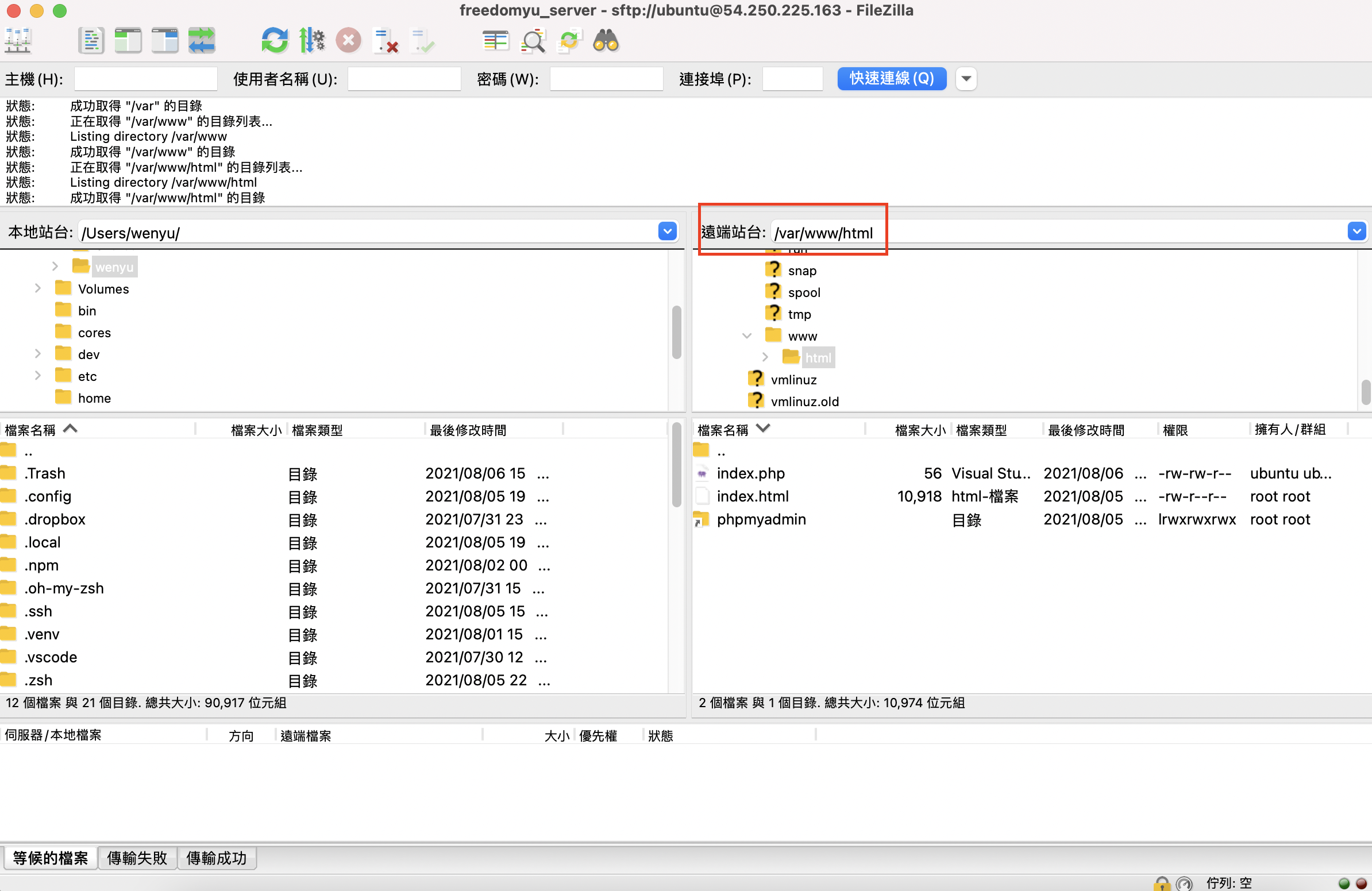
到這邊我們的網站已經順利部屬到虛擬主機,也能如其運行,接下來的步驟將要購買網域名來和虛擬主機串連。
其他方法
-
如果專案有上傳到 GitHub 或 GitLab,可以直接在虛擬主機 clone 下來
-
利用 scp 指令把檔案傳輸到虛擬機上面
# 複製目錄到遠端
scp -r ./dist/* myuser@192.168.0.1:/path/file2
Part6. 串連網域和虛擬主機、網域設定
網域由 Gandi 購得後,可進到 「區域檔紀錄」來進行網域設定
設定 A (Address):我們的 domain 對應到的 IP (Public IPv4)
這個設定連結了 domain 和虛擬主機的 IP,如此以後想要瀏覽主機管理的網頁就不必在辛辛苦苦地打上一長串 IP,也更容易分享給親朋好友。